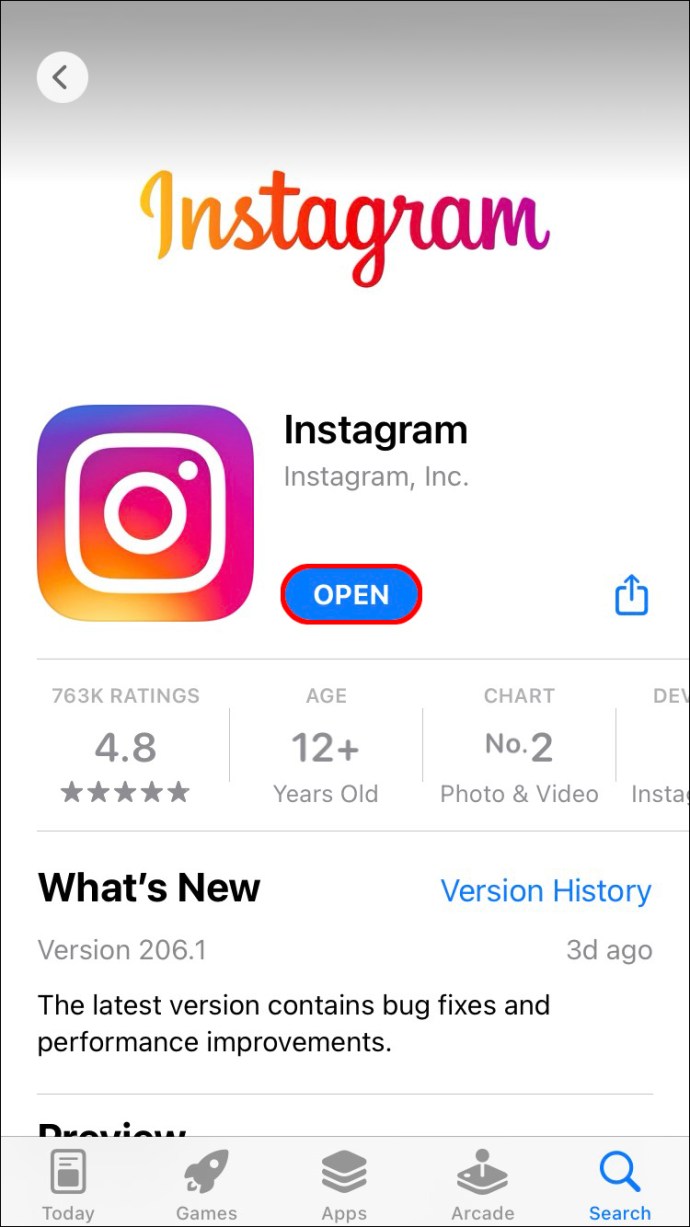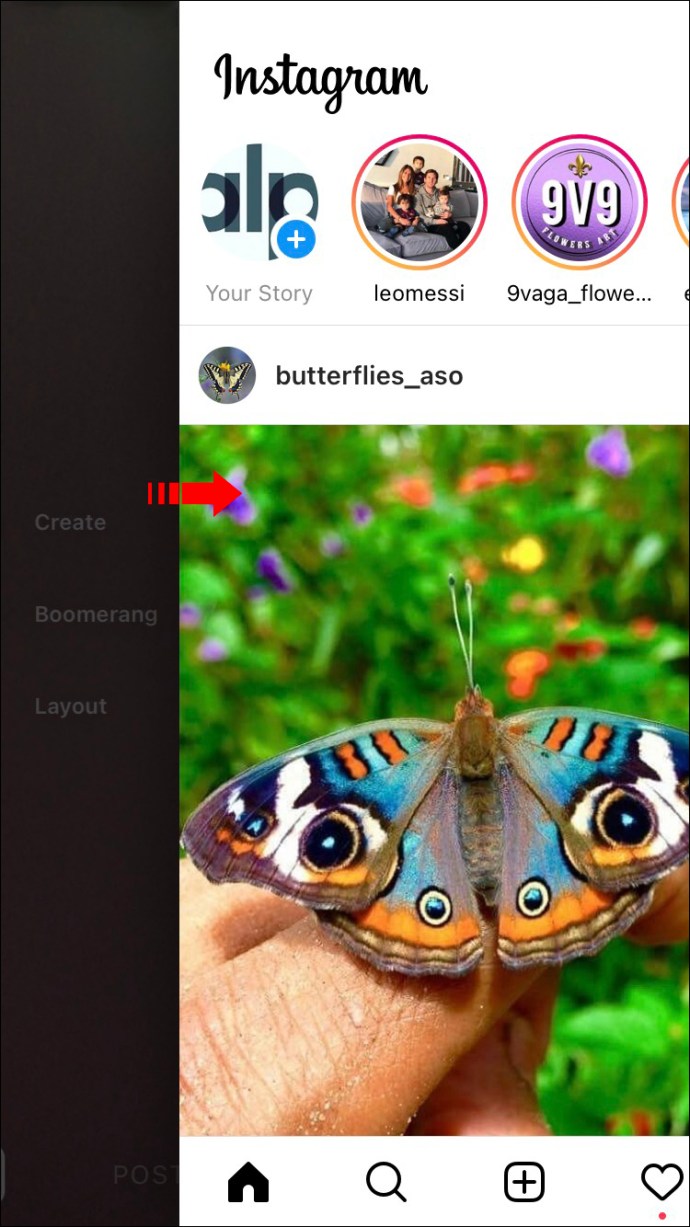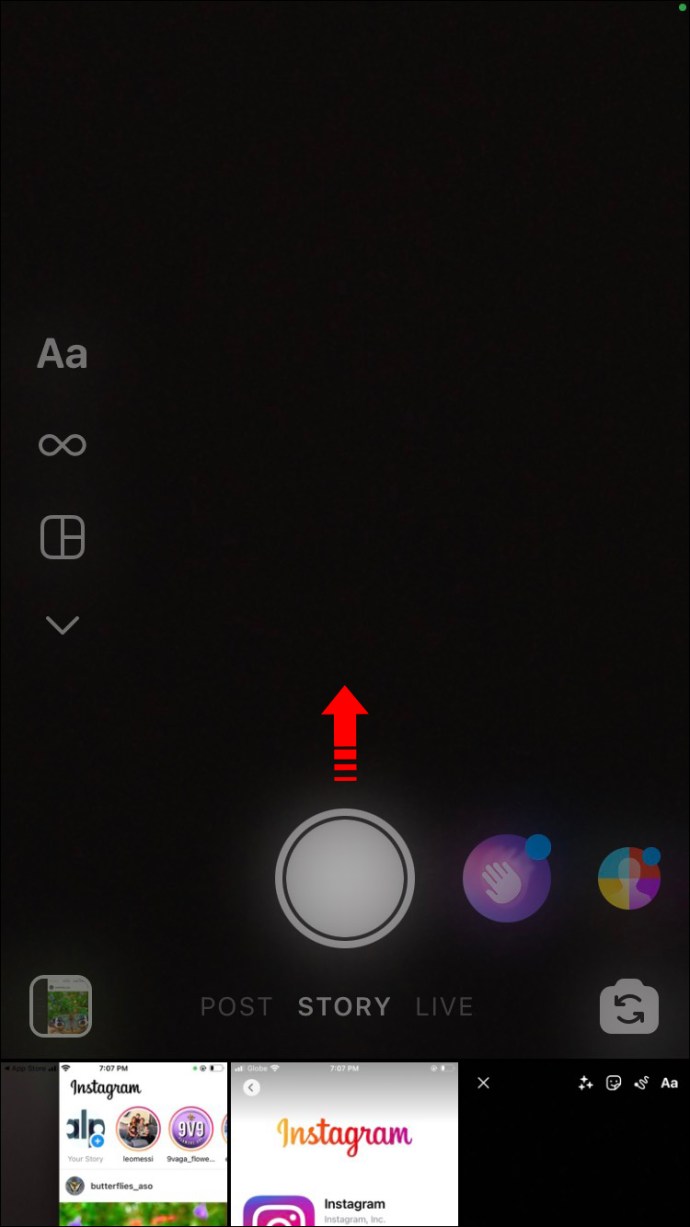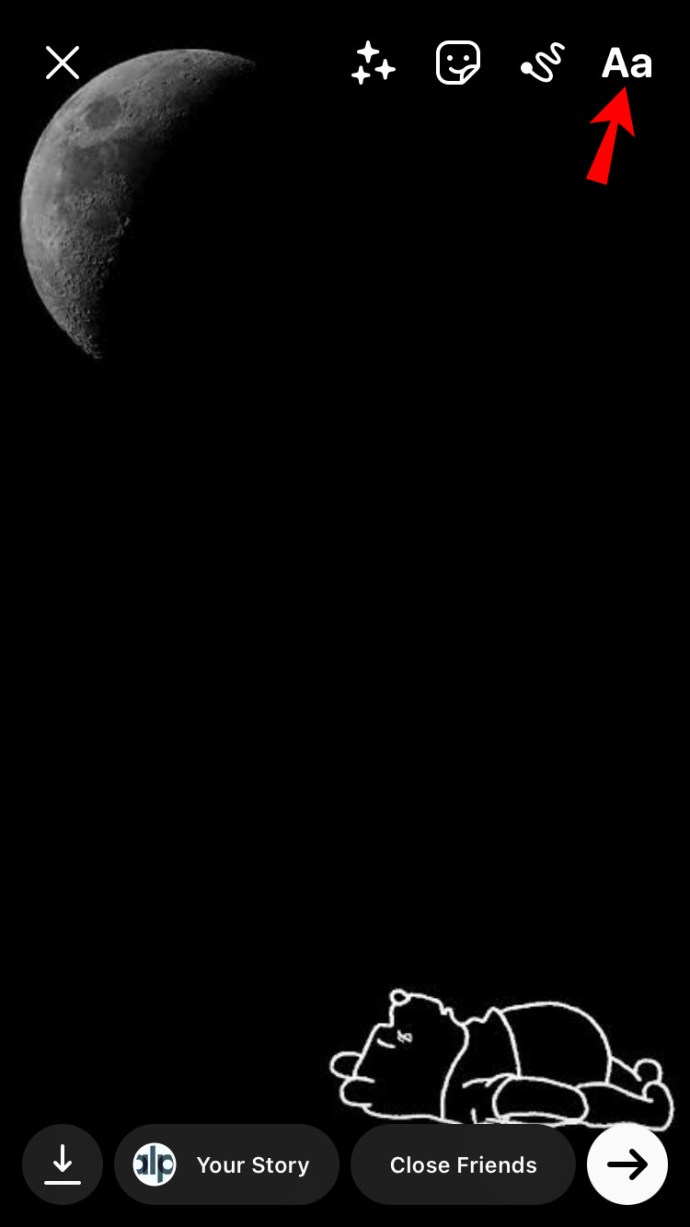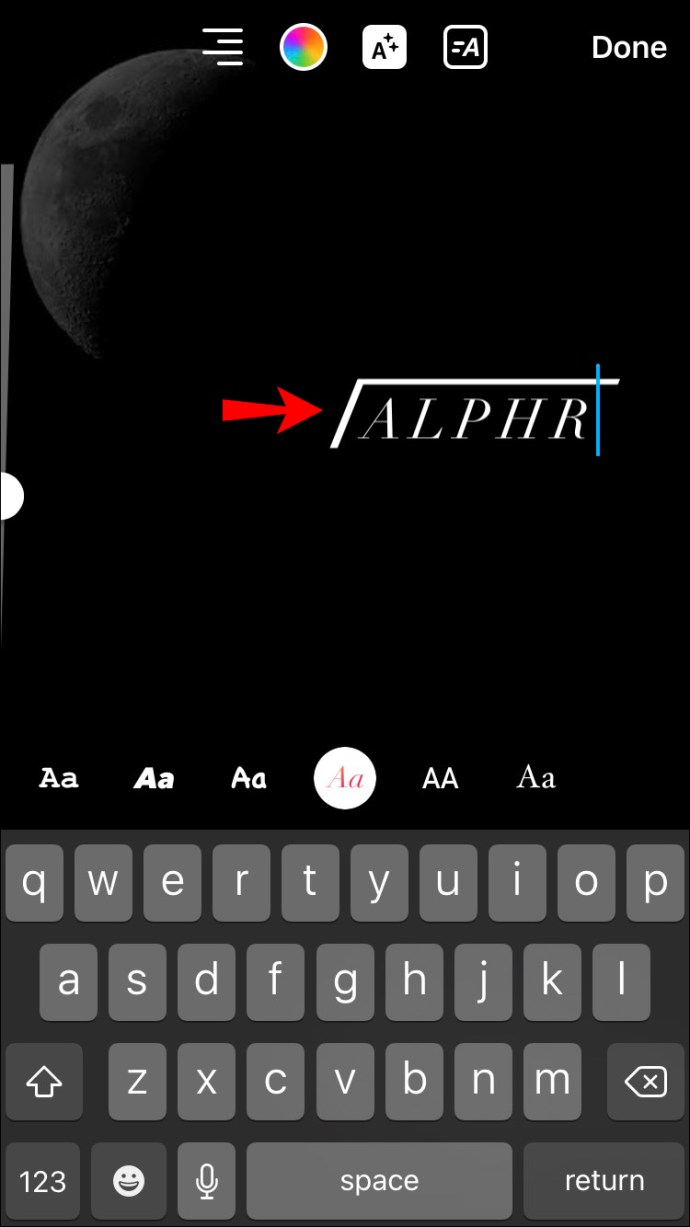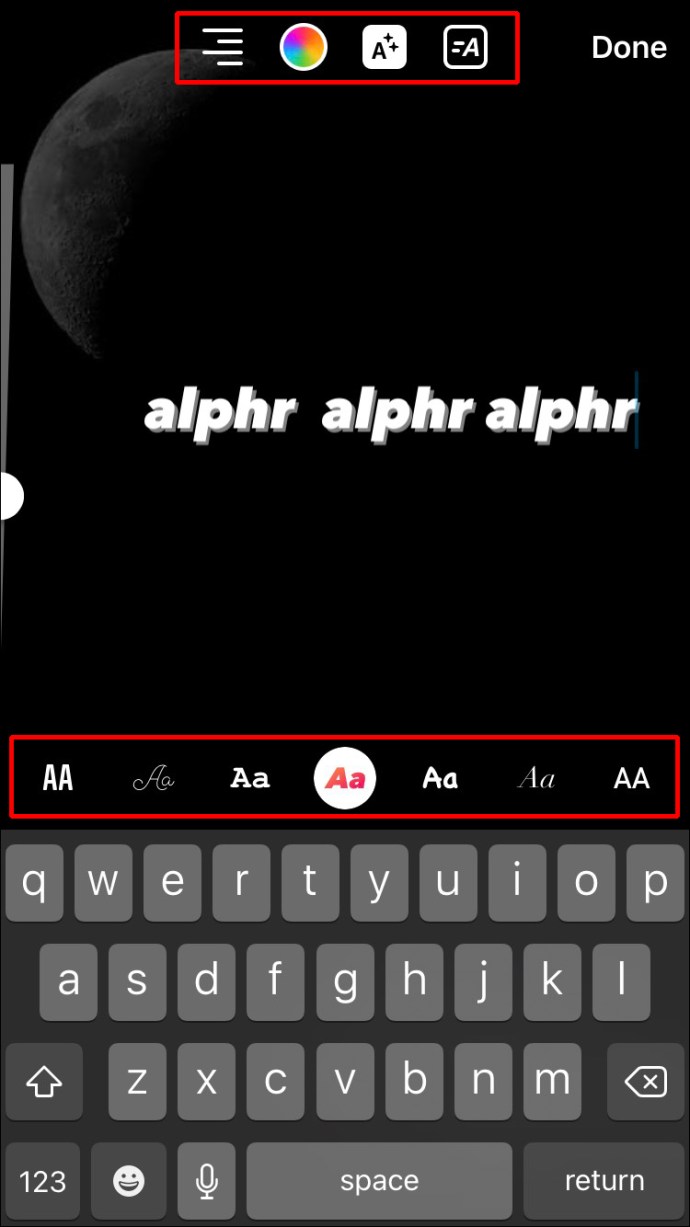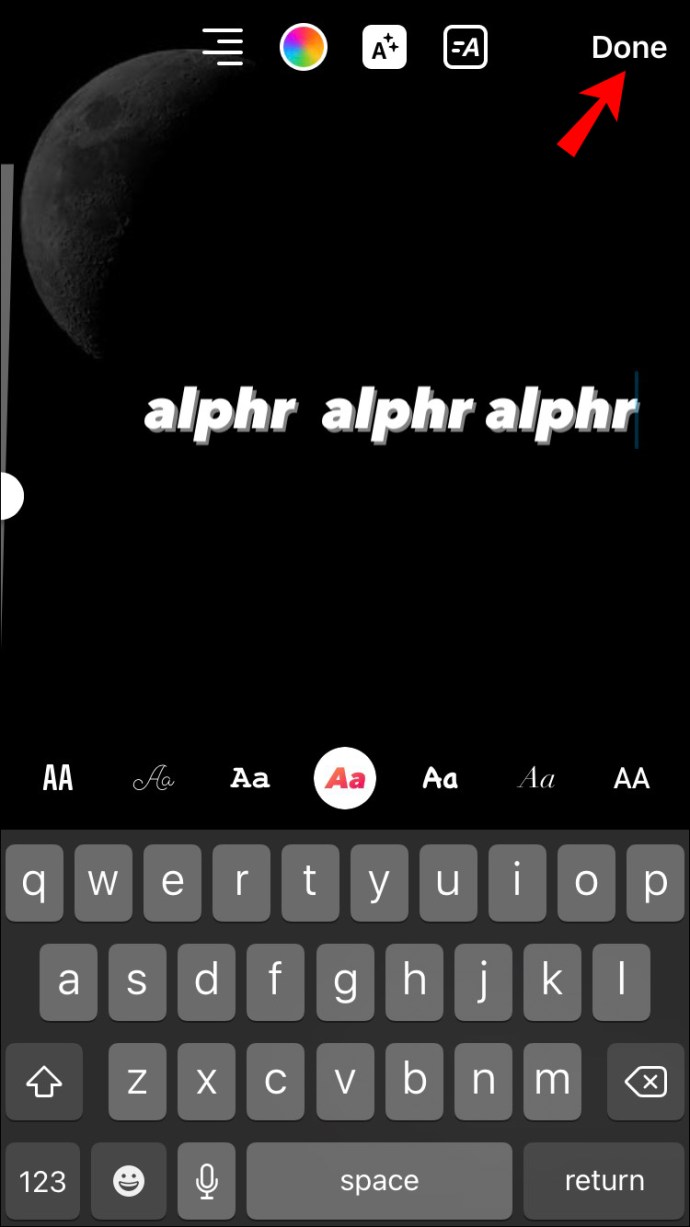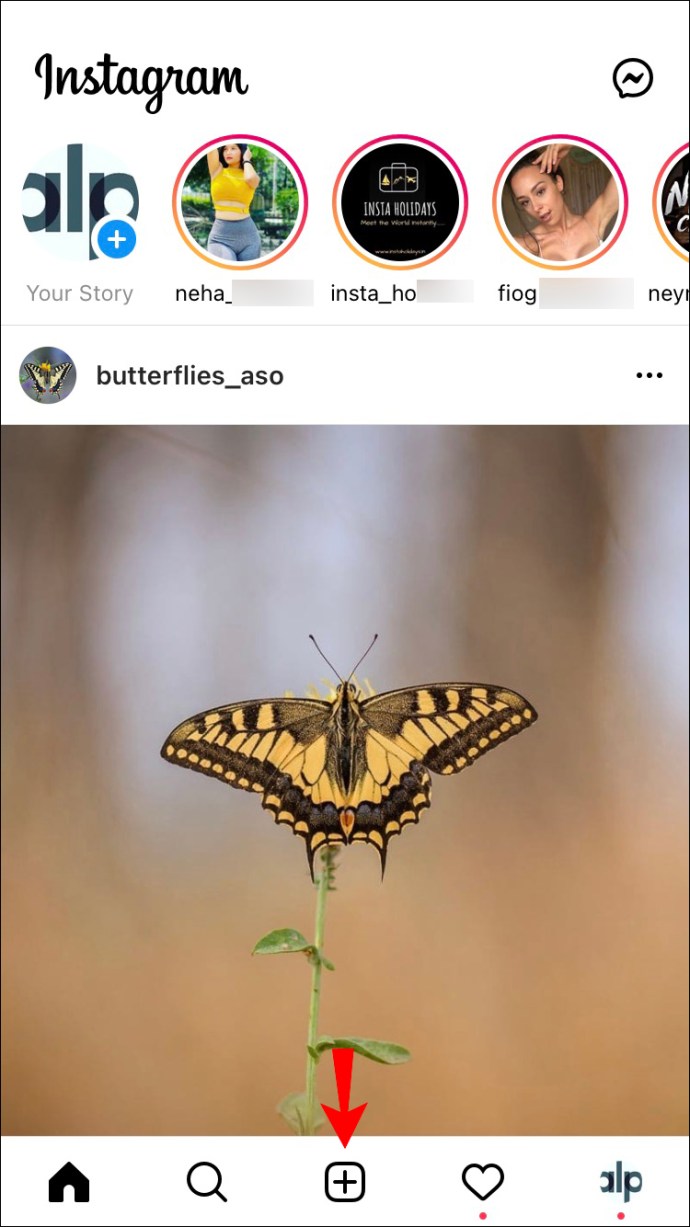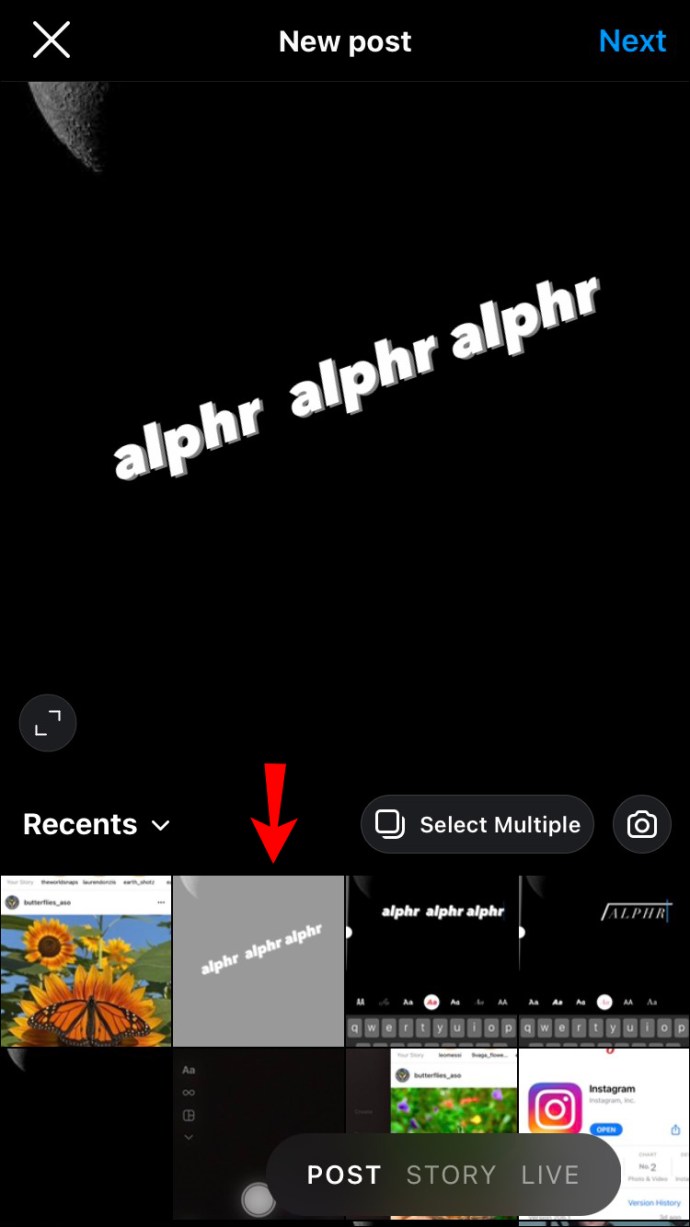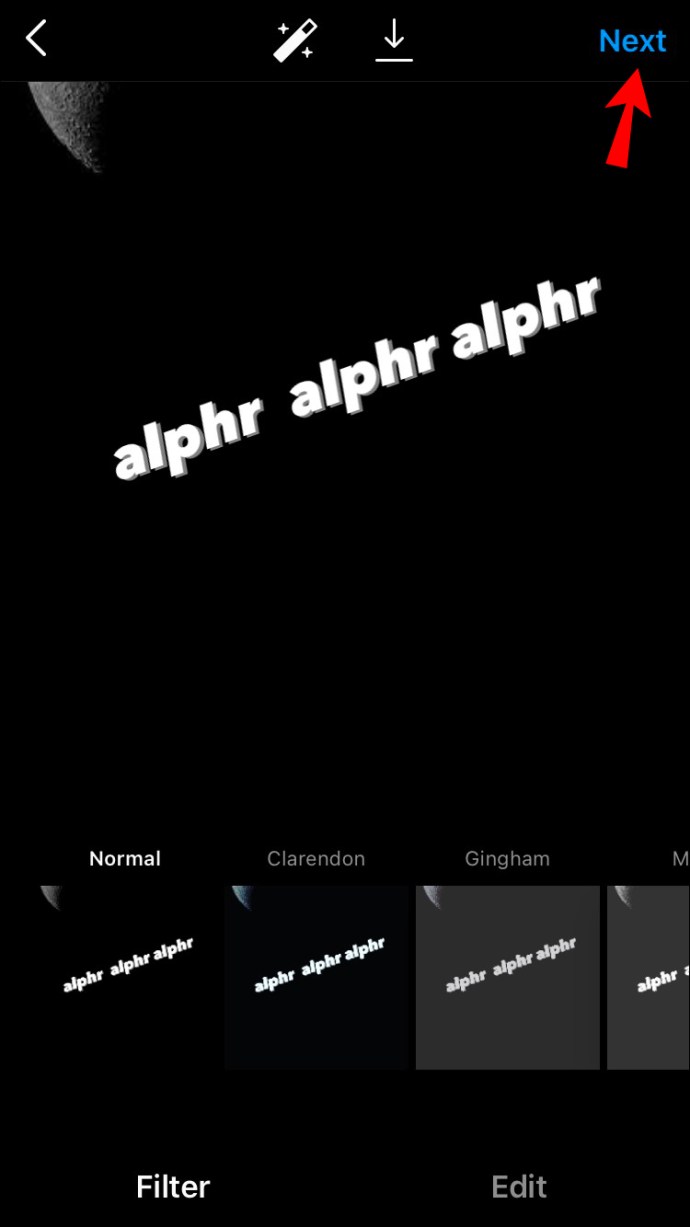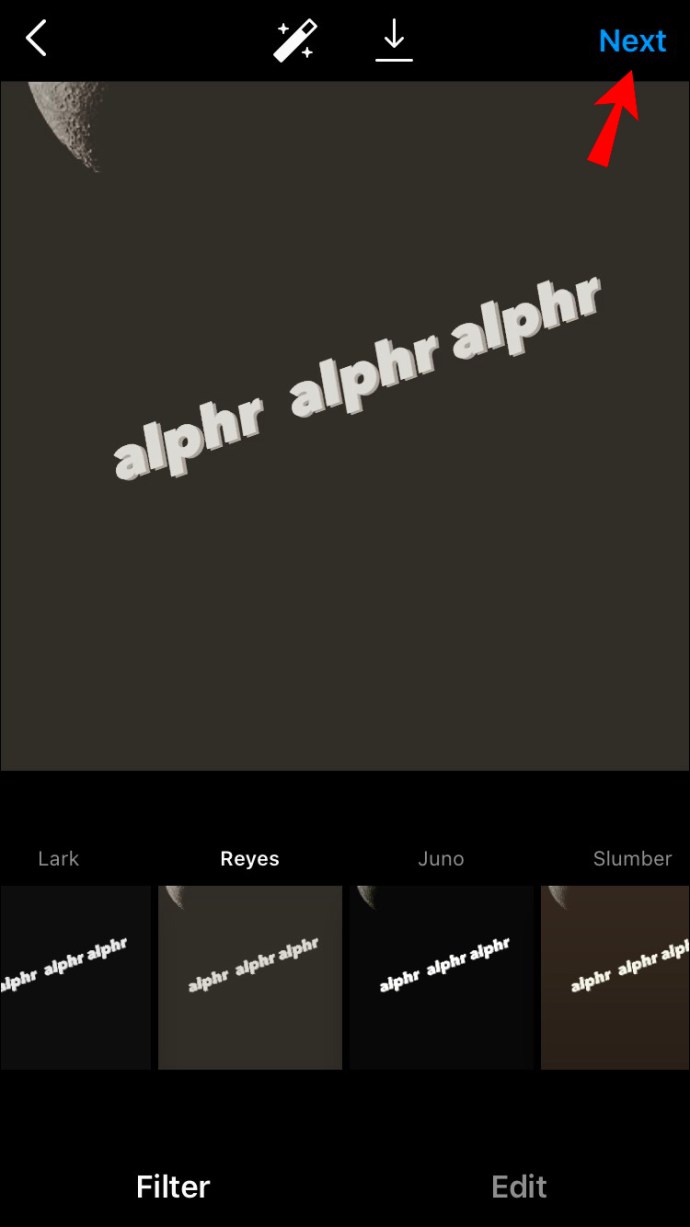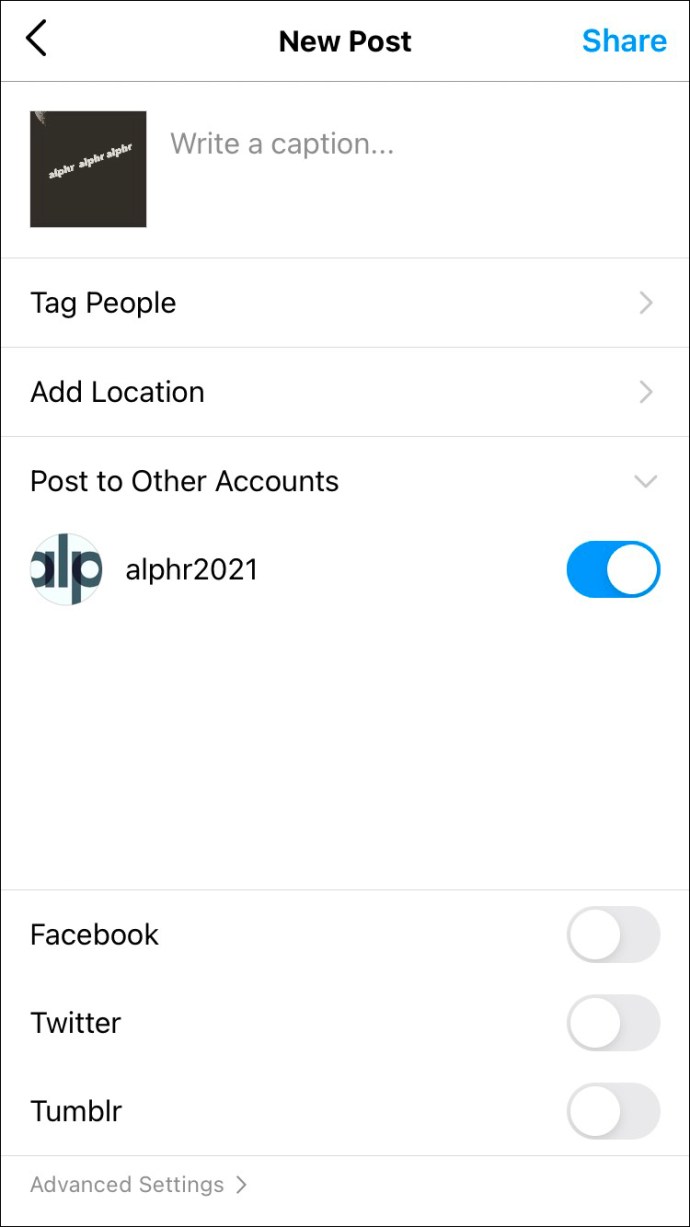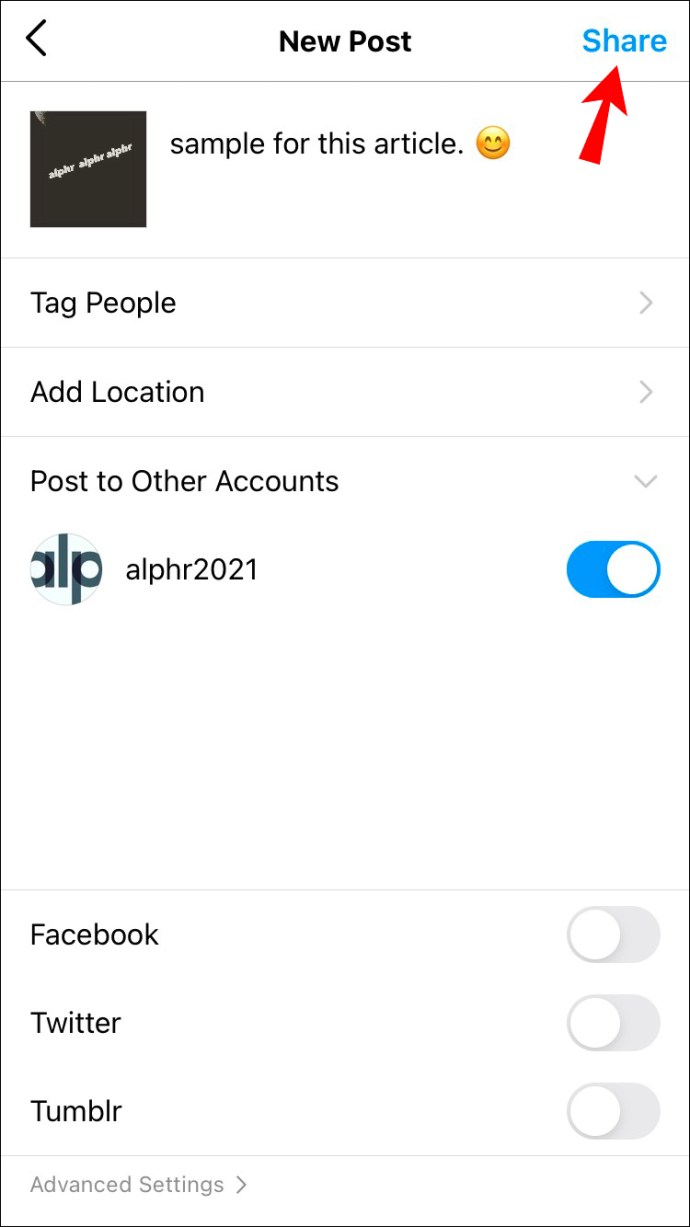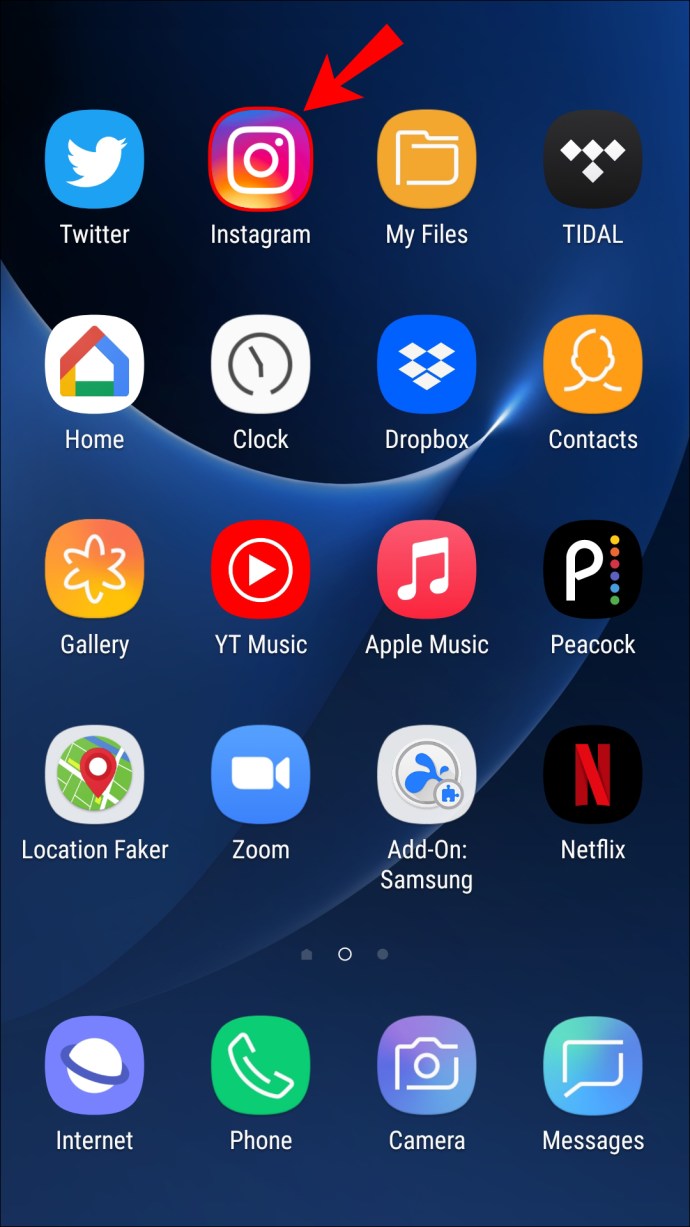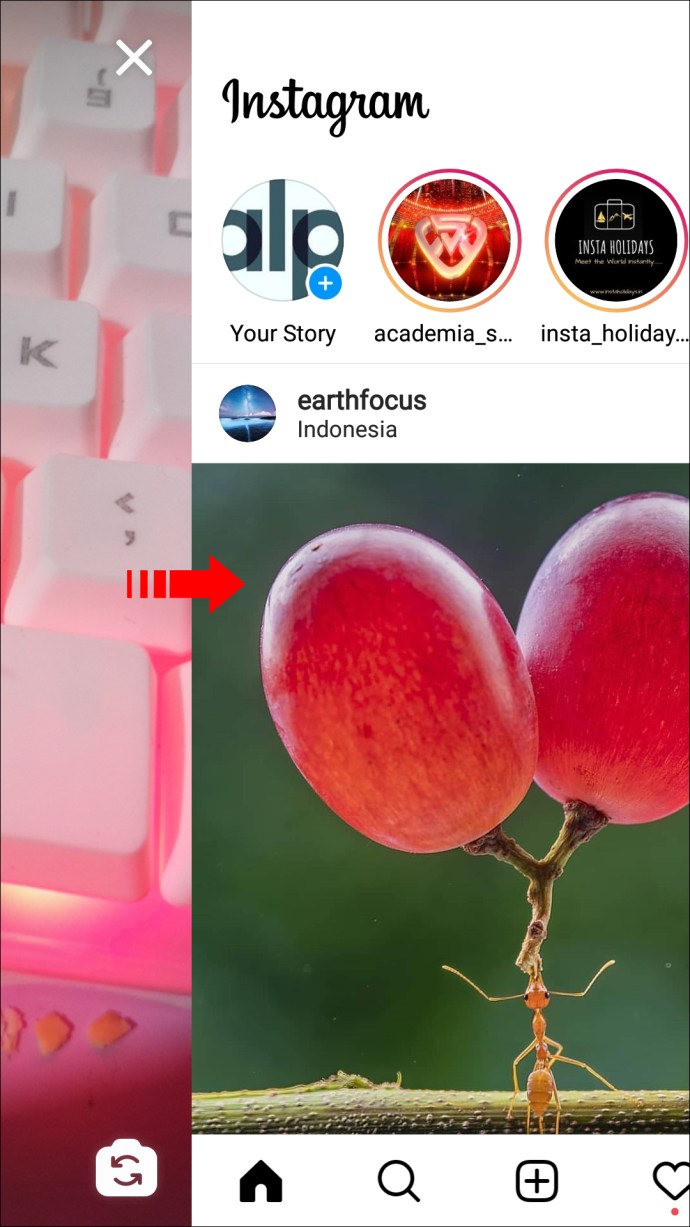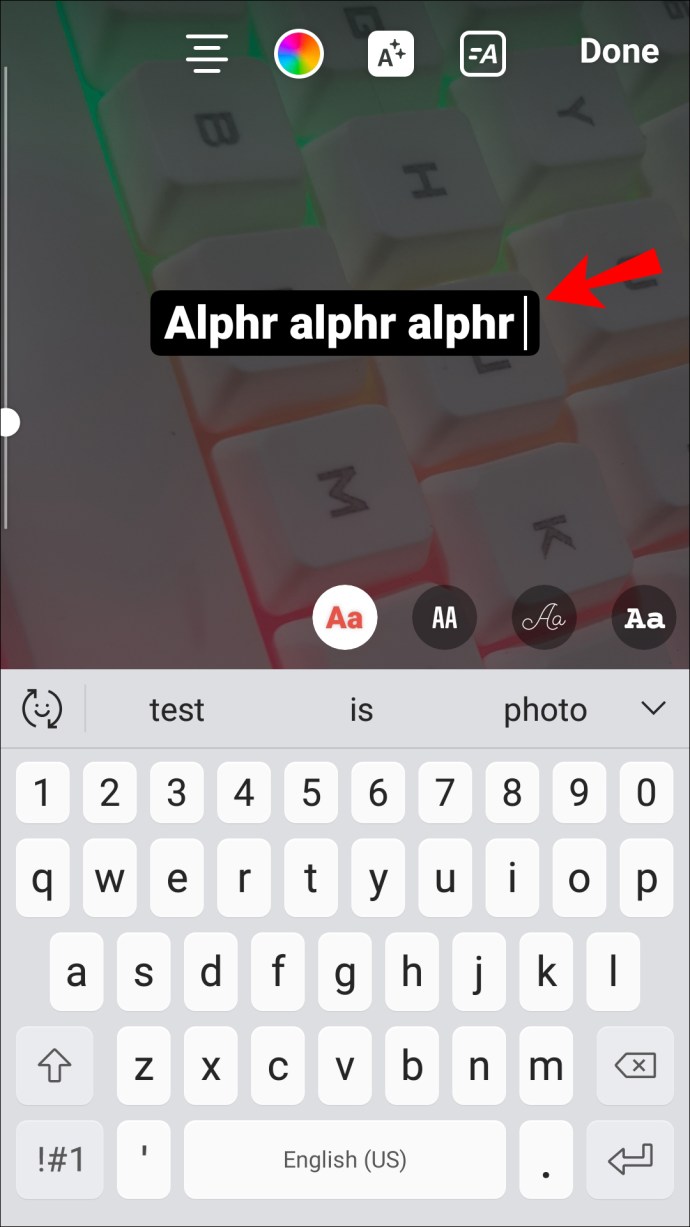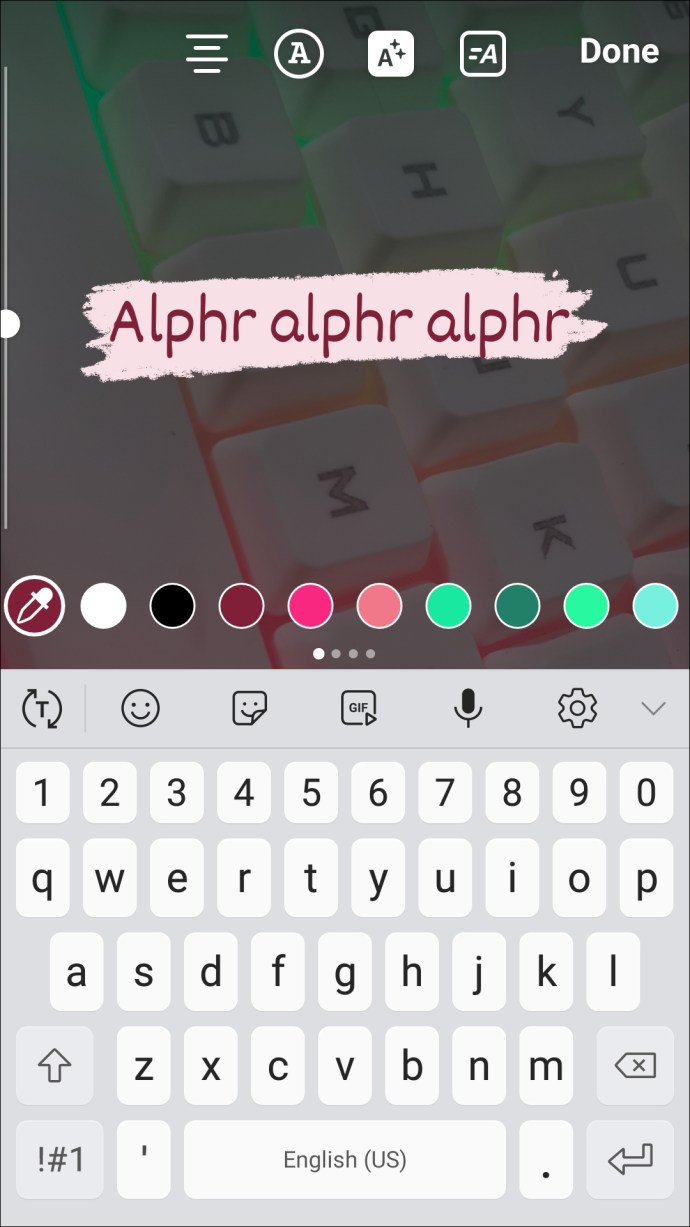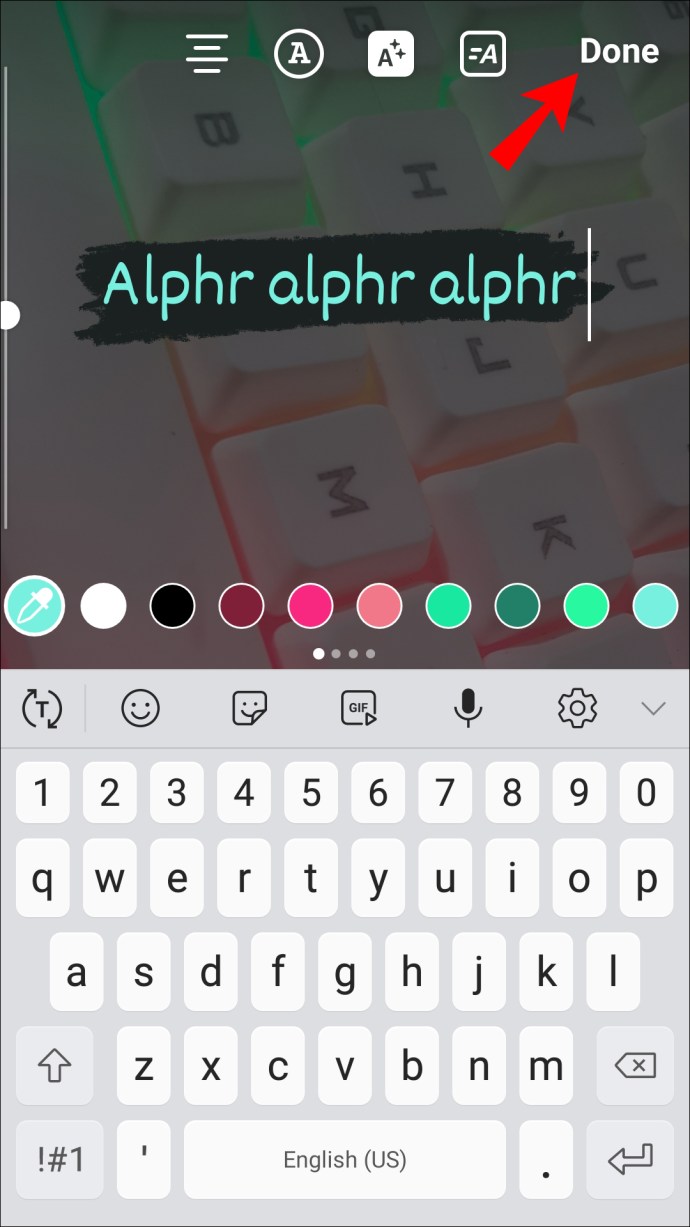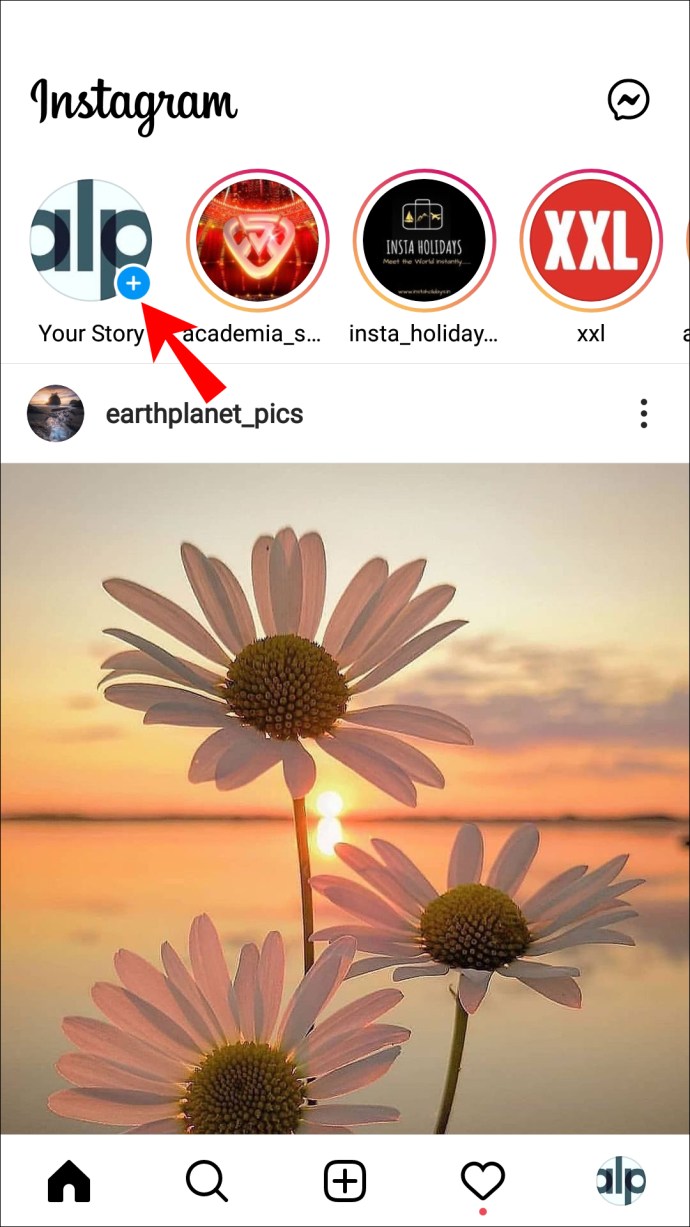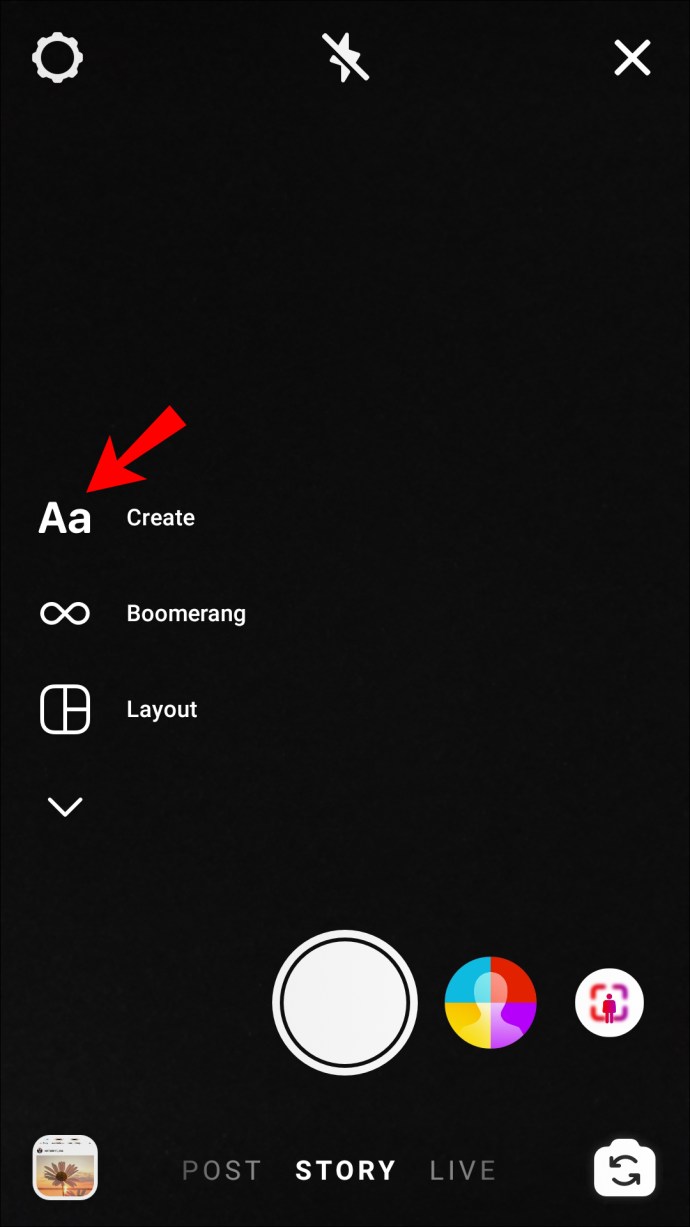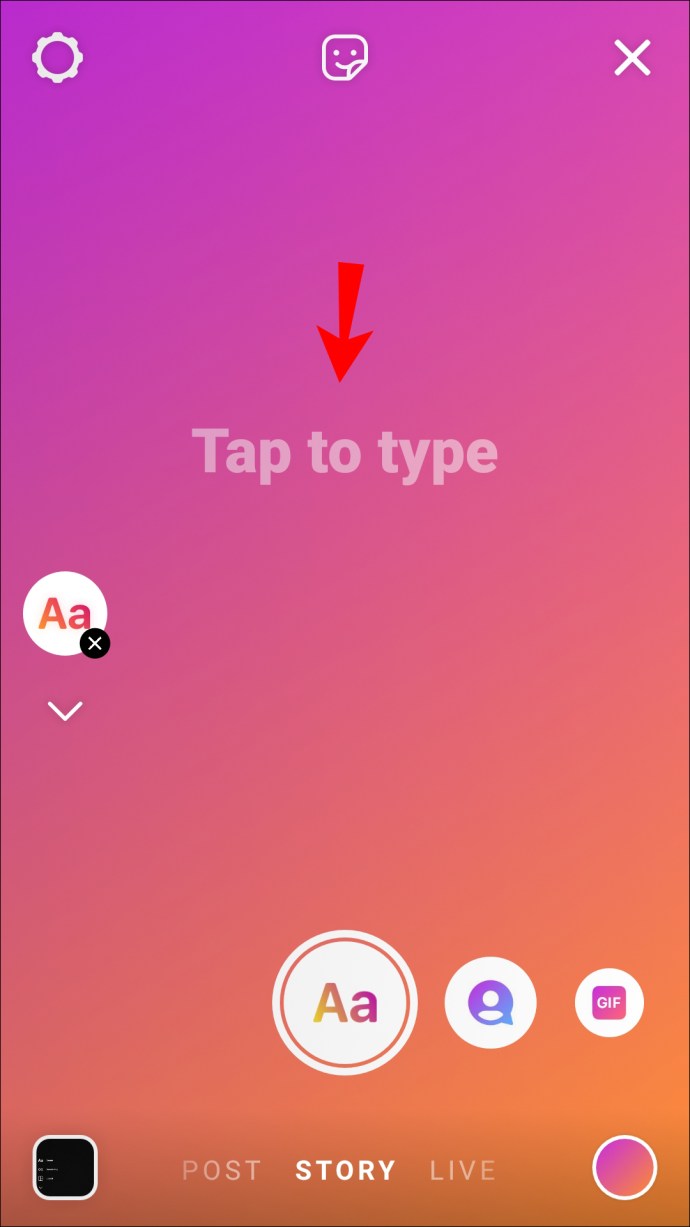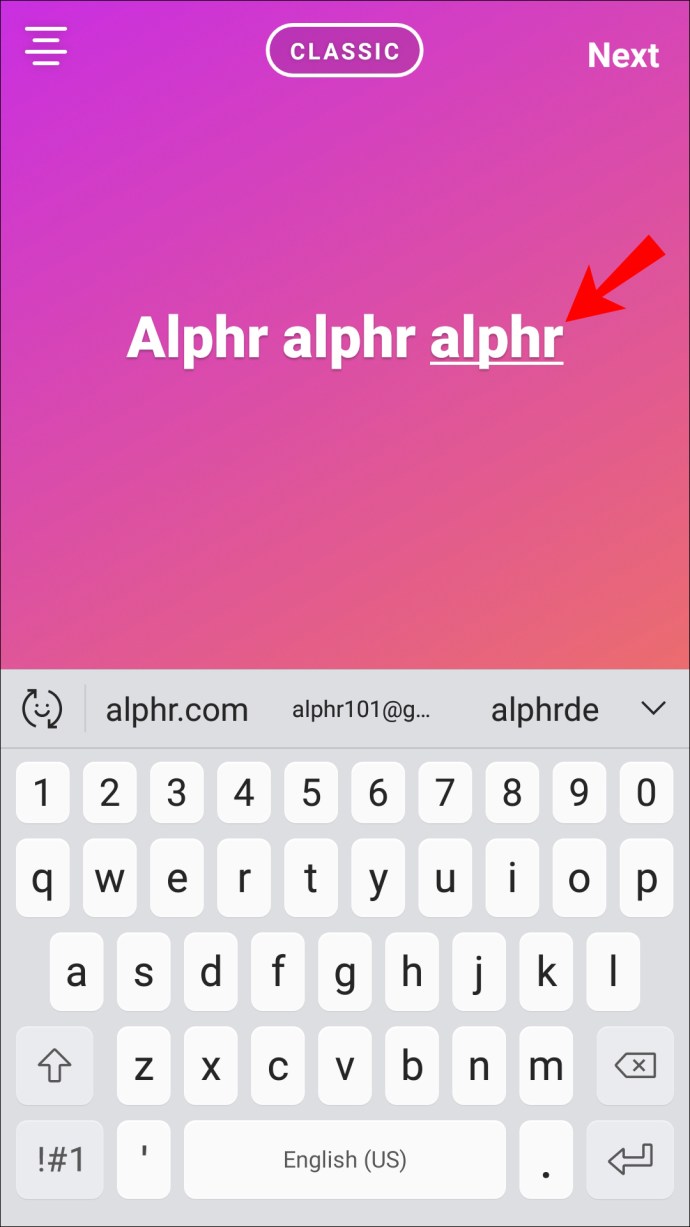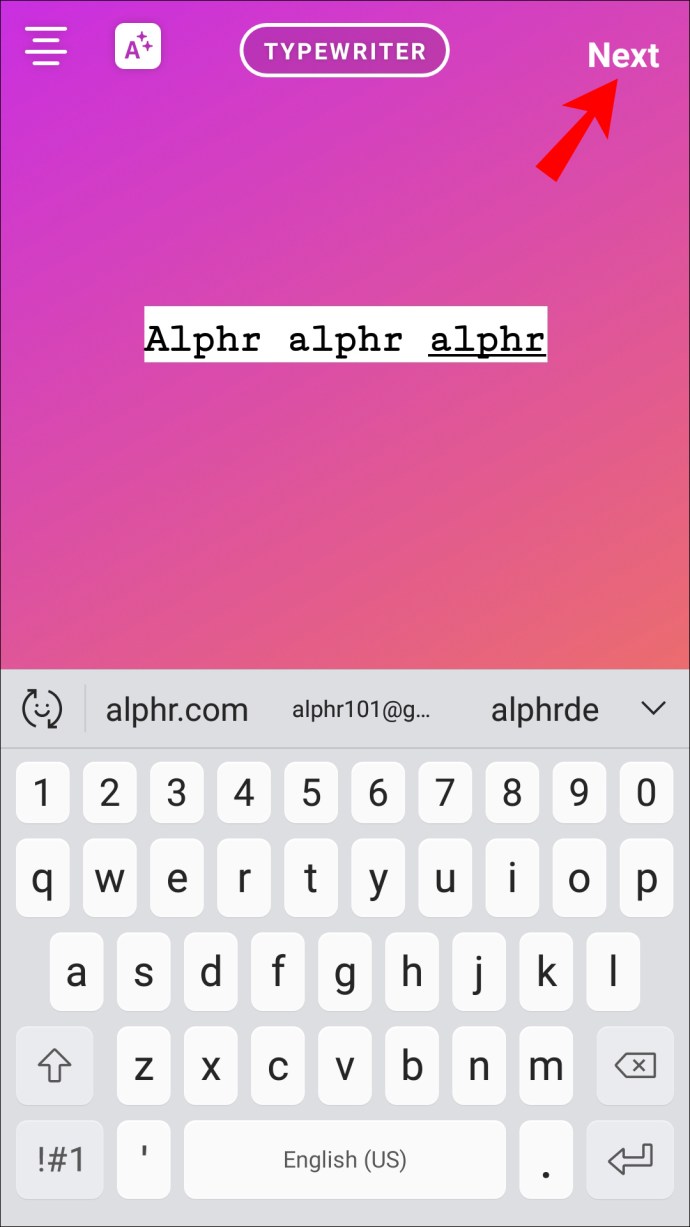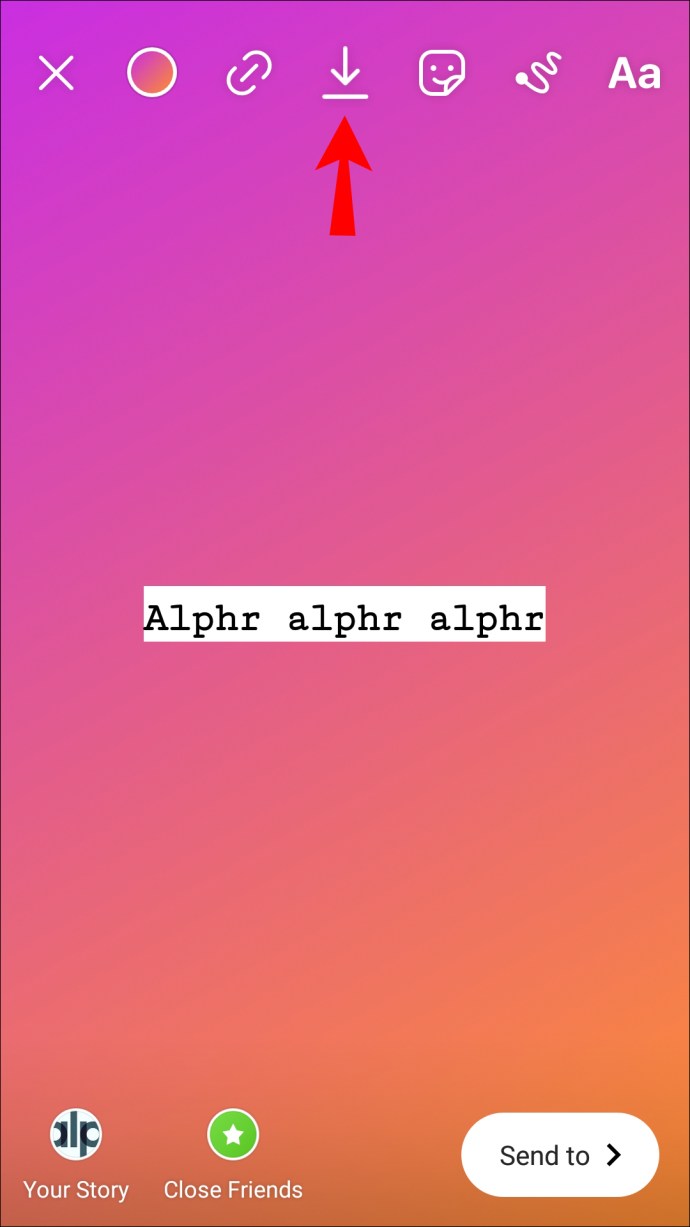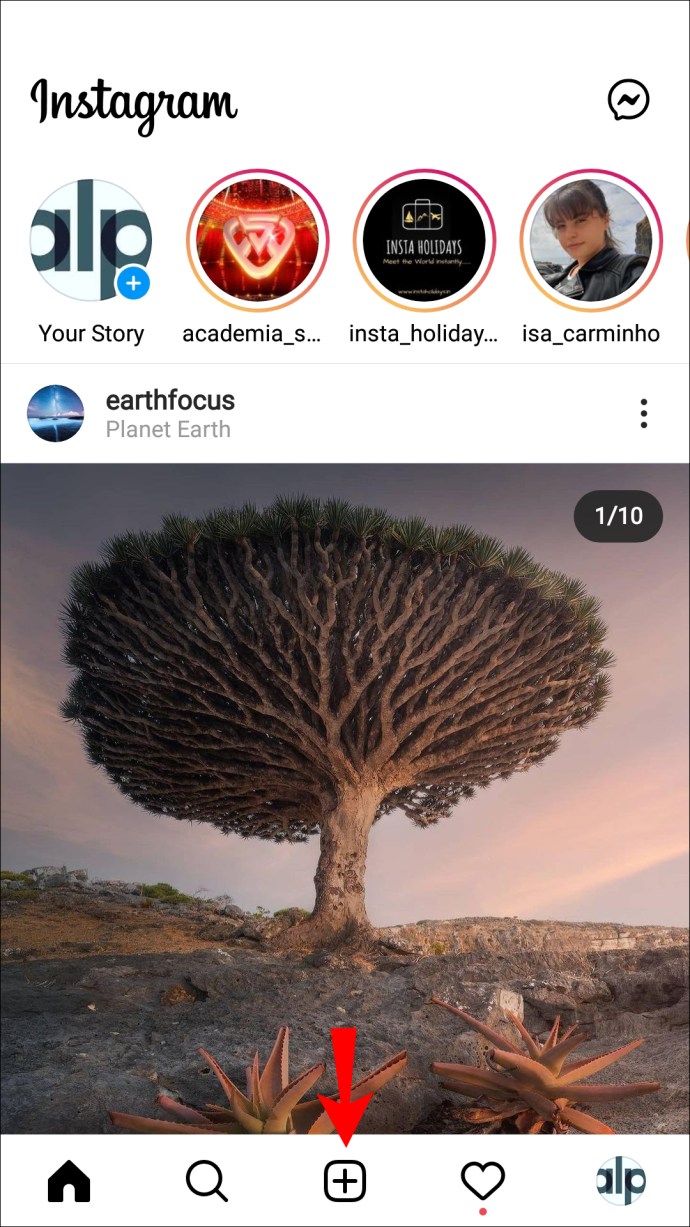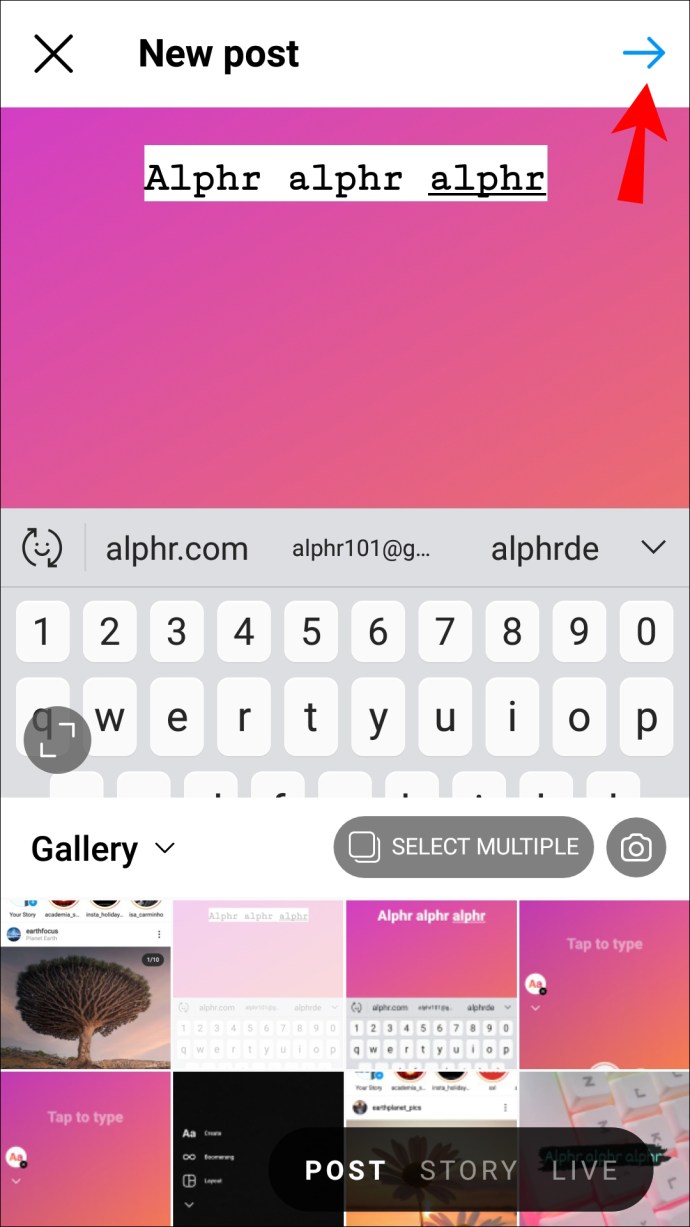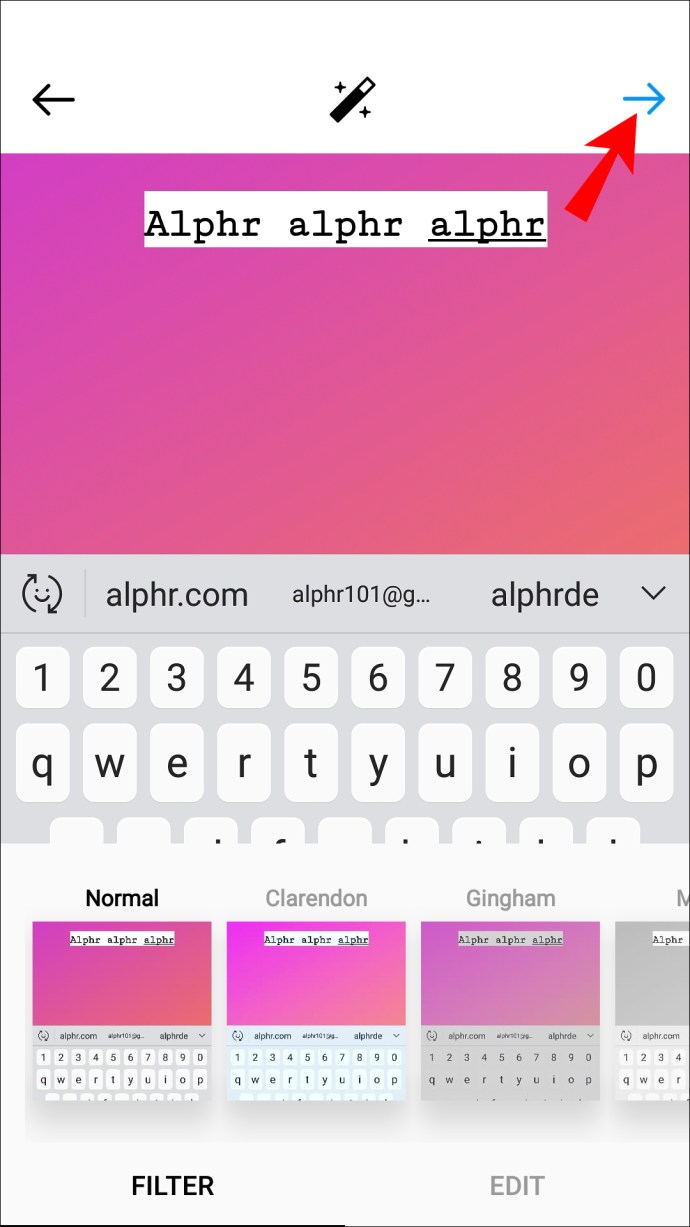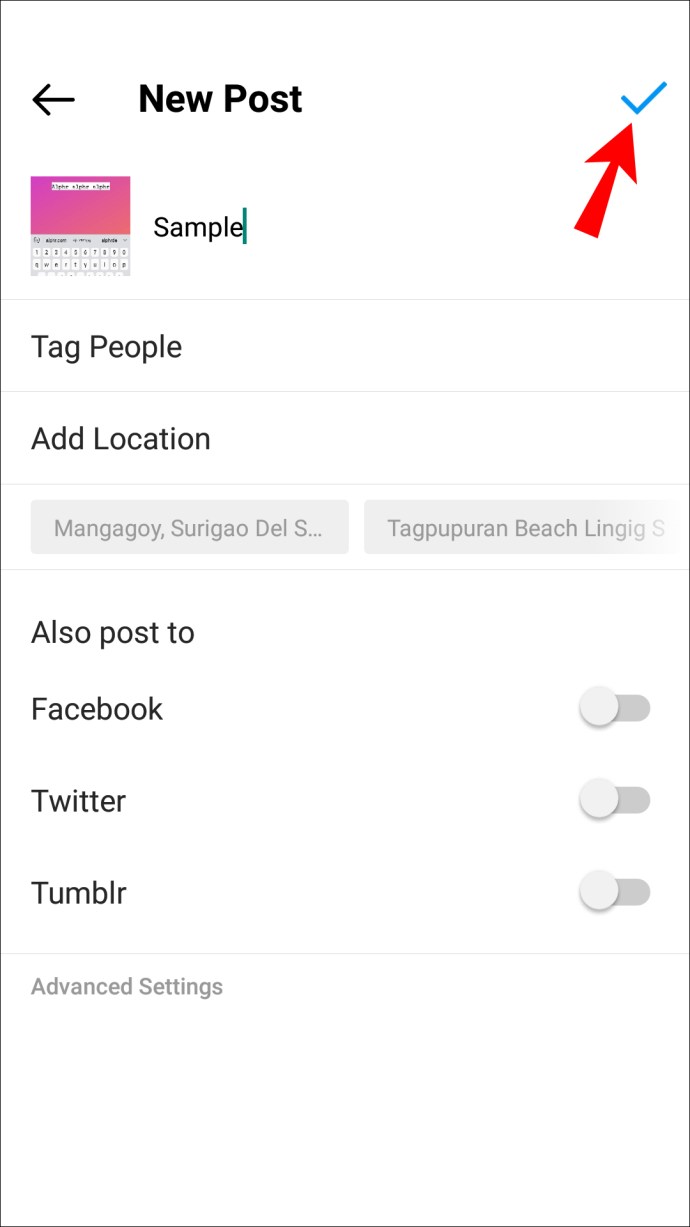Как добавить текст на фото в Instagram
Если вы какое-то время были в Instagram, возможно, вы заметили, что на некоторых фотографиях есть текст. Добавление текста в сообщения в Instagram может быть очень удобным для создателей контента и владельцев малого бизнеса. К счастью, для этого не требуется никакого специального приложения. Вы можете добавить текст и многие другие функции к фотографиям в Instagram с помощью инструментов Instagram Story.

В этой статье мы покажем вам, как добавить текст к фотографии в Instagram на iPhone и устройствах Android. Мы также покажем вам, как создавать текстовые изображения с помощью режима создания Instagram Story.
Как добавить текст к фото в Instagram на iPhone
Instagram позволяет вам проявлять творческий подход к своим сообщениям, от различных фильтров для улучшения цвета до различных вариантов макета. Хотя существует множество приложений для редактирования фотографий, которые вы можете использовать для добавления текста к фотографиям в Instagram, вы уже можете сделать это в приложении. Хотя некоторым пользователям Instagram нравится писать свой текст под фотографией в подписи, некоторые пользуются инструментами Instagram Story и пишут текст на самой фотографии. Это не только просто, но и у вас есть множество вариантов выбора шрифтов и цветов текста.
Чтобы добавить текст на фото из Instagram на iPhone, выполните следующие действия:
- Запустите Instagram на своем iPhone.
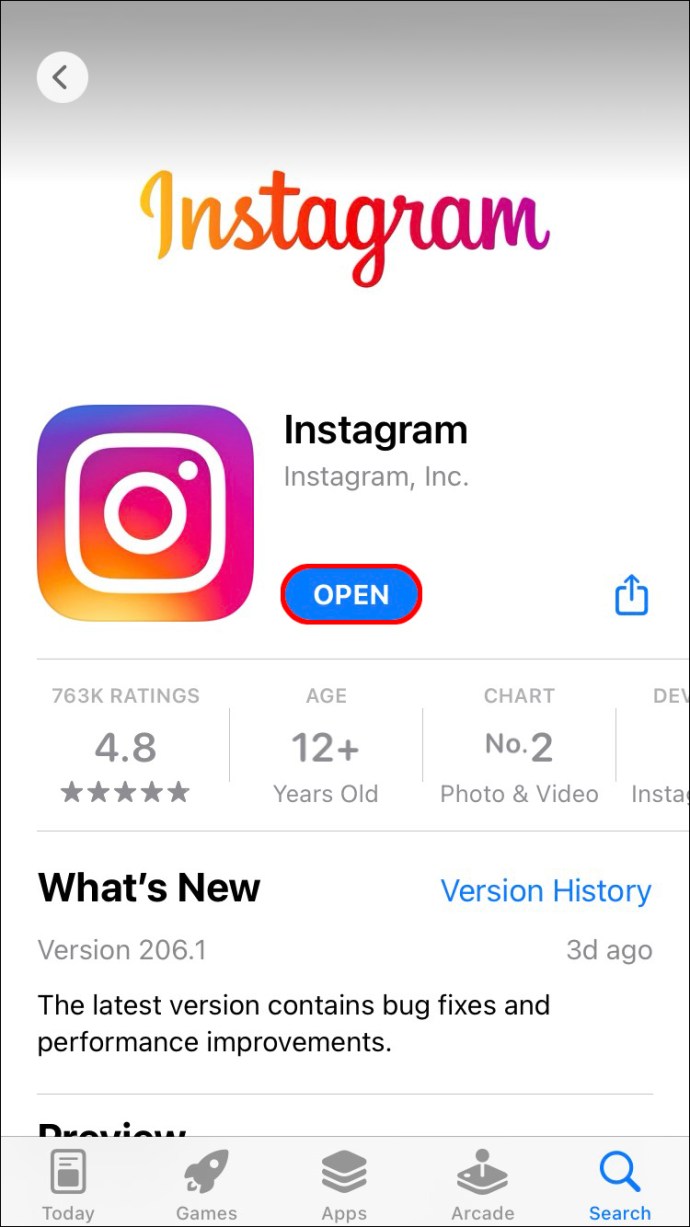
- Откройте Instagram Story, проведя пальцем вправо или нажав на пузырек «Your Story» в правом верхнем углу экрана.
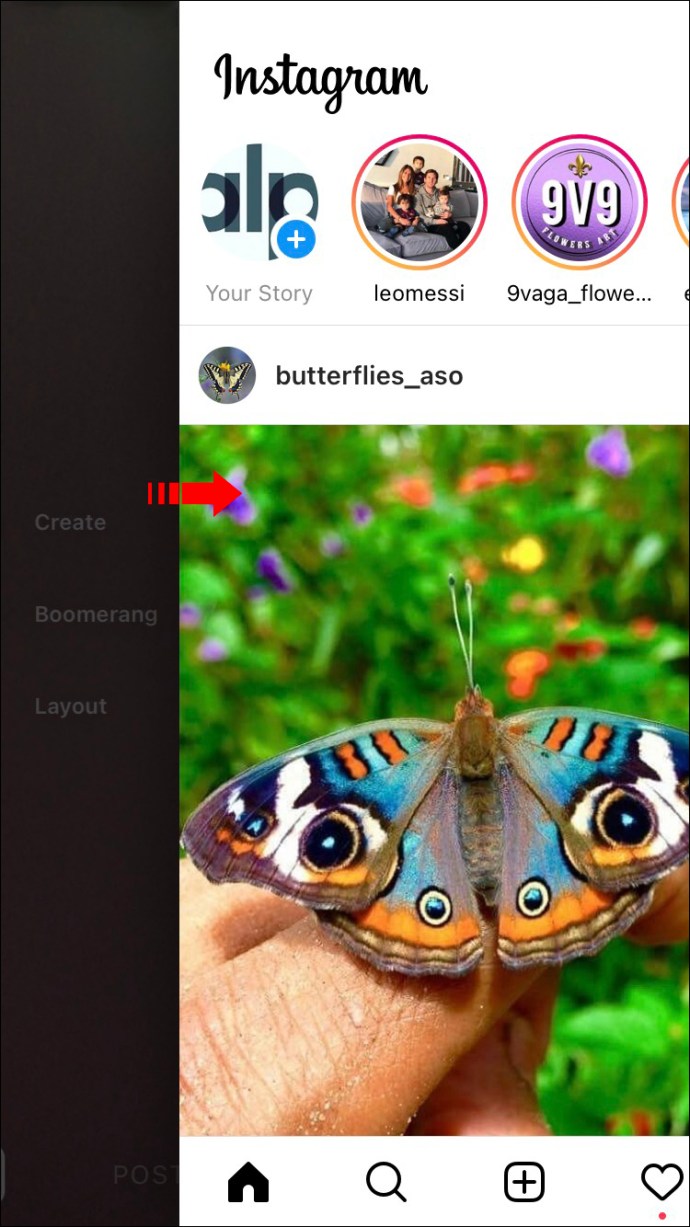
- Сделайте снимок или загрузите фотографию из галереи телефона, смахнув вверх и нажав на фотографию.
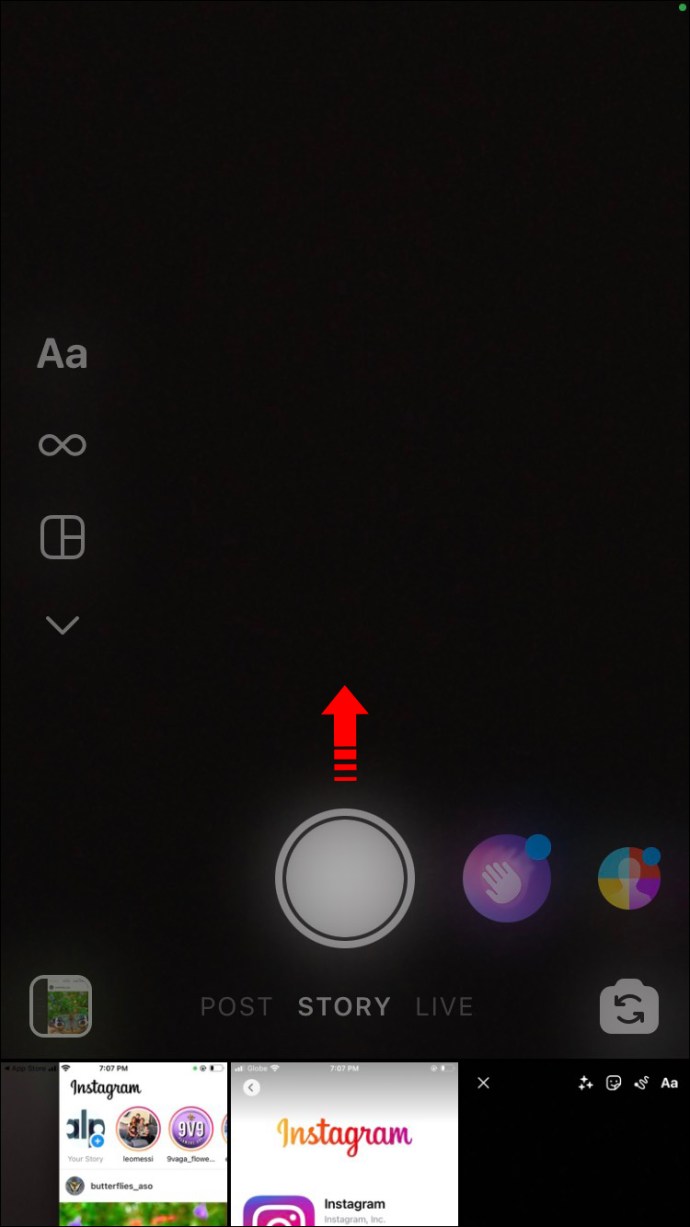
- Нажмите на значок «Aa» в правом верхнем углу экрана.
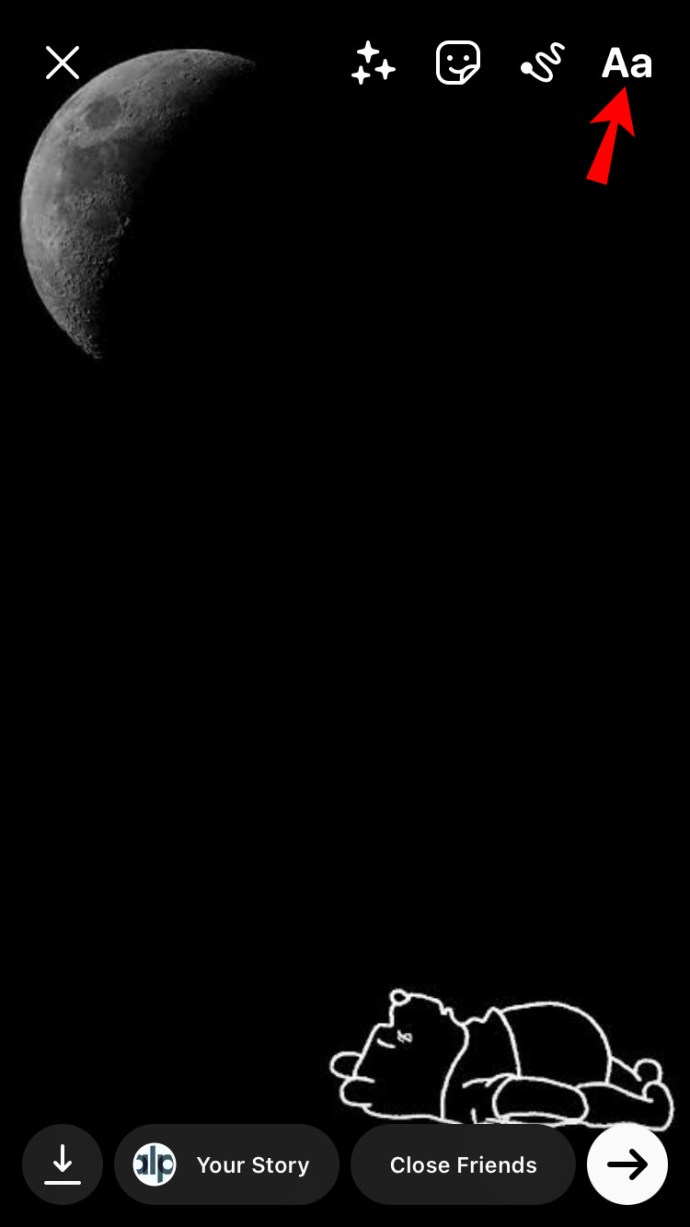
- Введите все, что хотите.
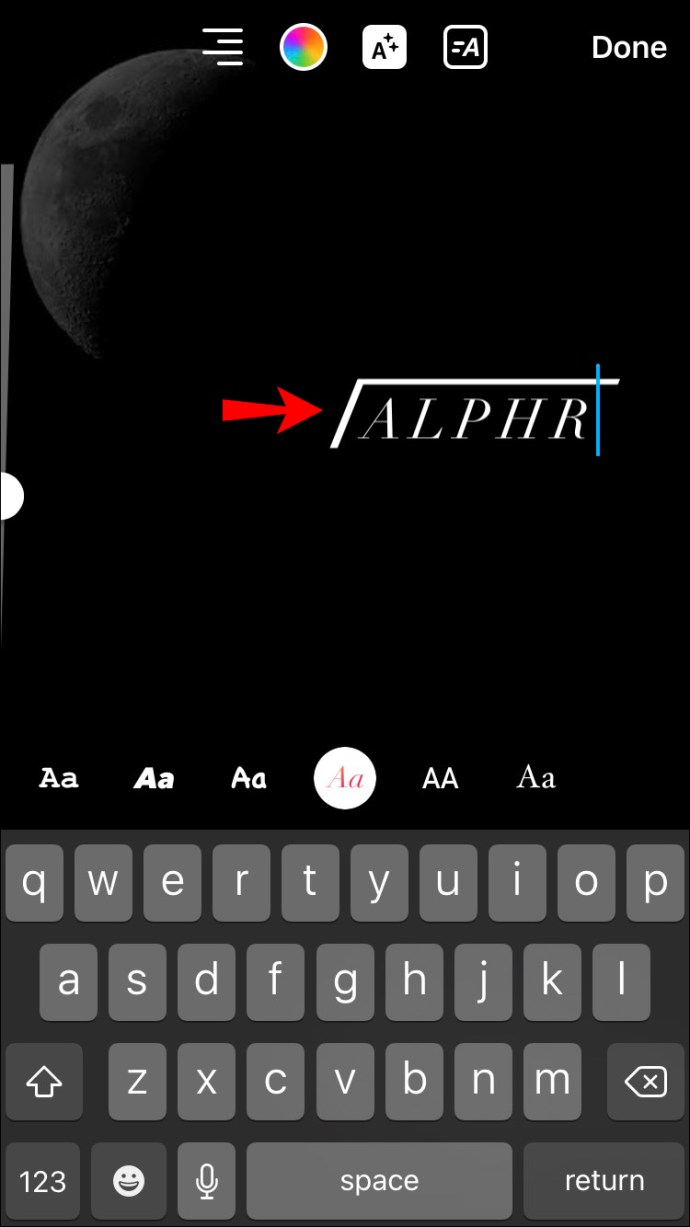
- Отредактируйте текст с помощью инструментов.
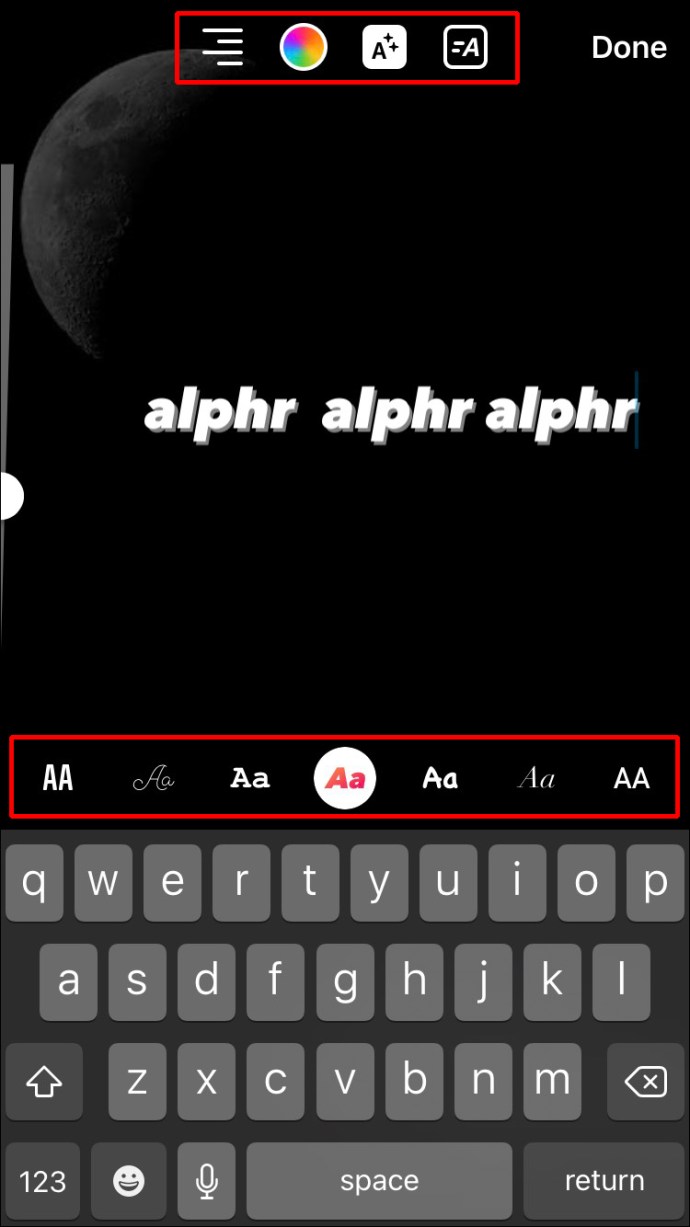
- Выберите «Готово» в правом верхнем углу.
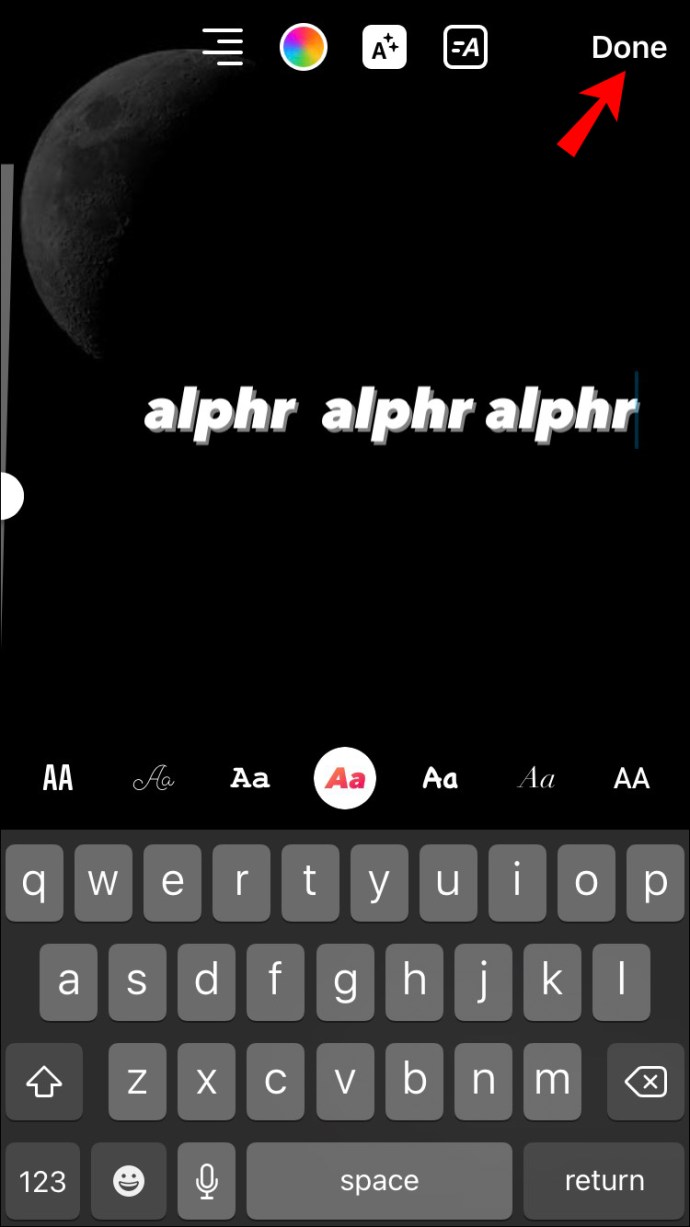
- Нажмите на значок со стрелкой вниз, чтобы загрузить изображение в свою галерею.

Когда пришло время опубликовать изображение, вам нужно сделать следующее:
- Нажмите на кнопку «+» внизу экрана.
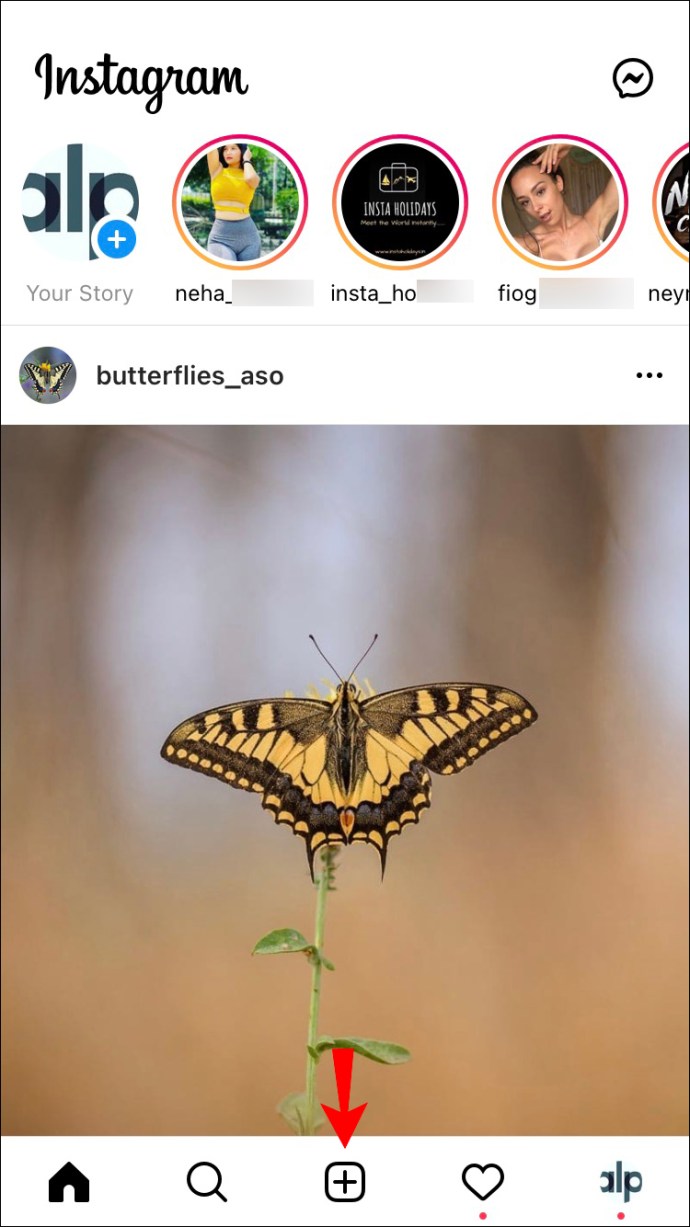
- Найдите фотографию, которую вы только что отредактировали. Он должен быть первым.
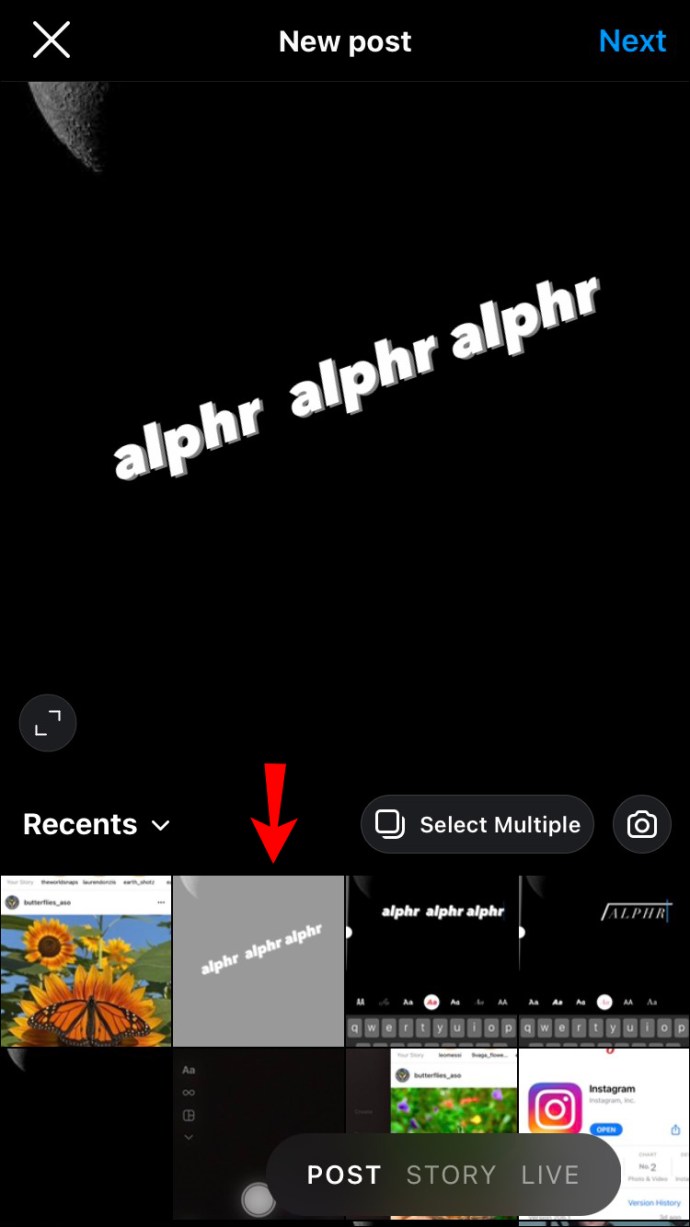
- Выберите «Далее» в правом верхнем углу.
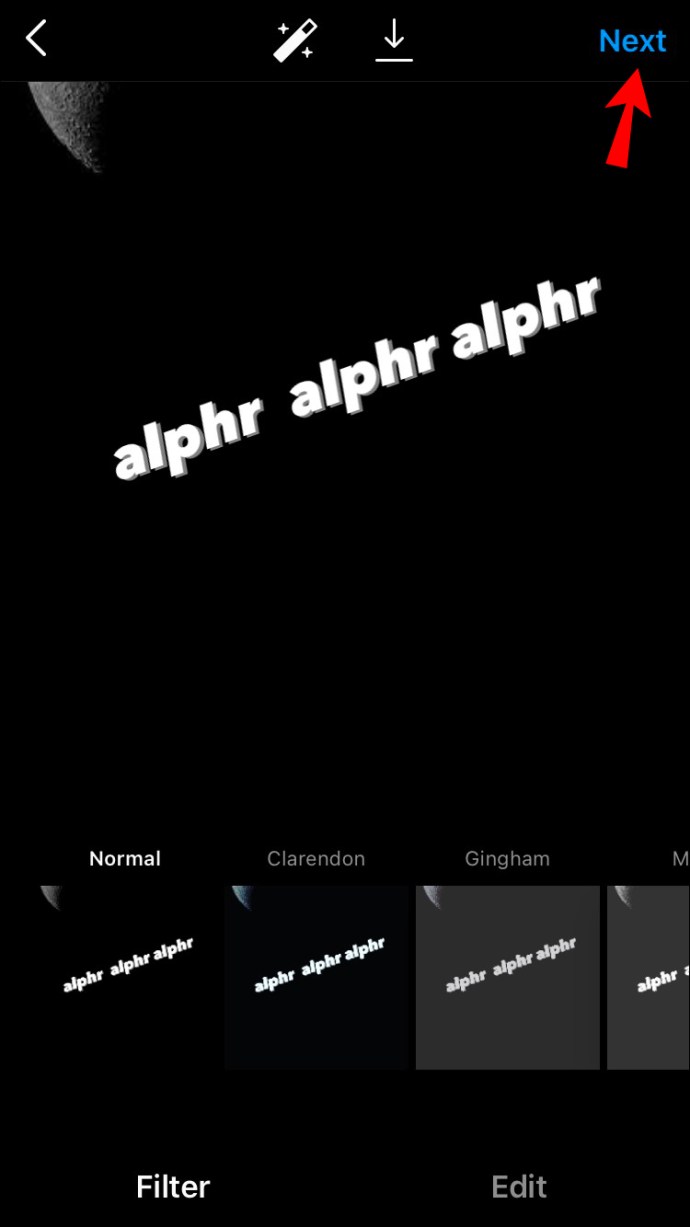
- Отредактируйте фотографию, если хотите.
- Снова нажмите «Далее».
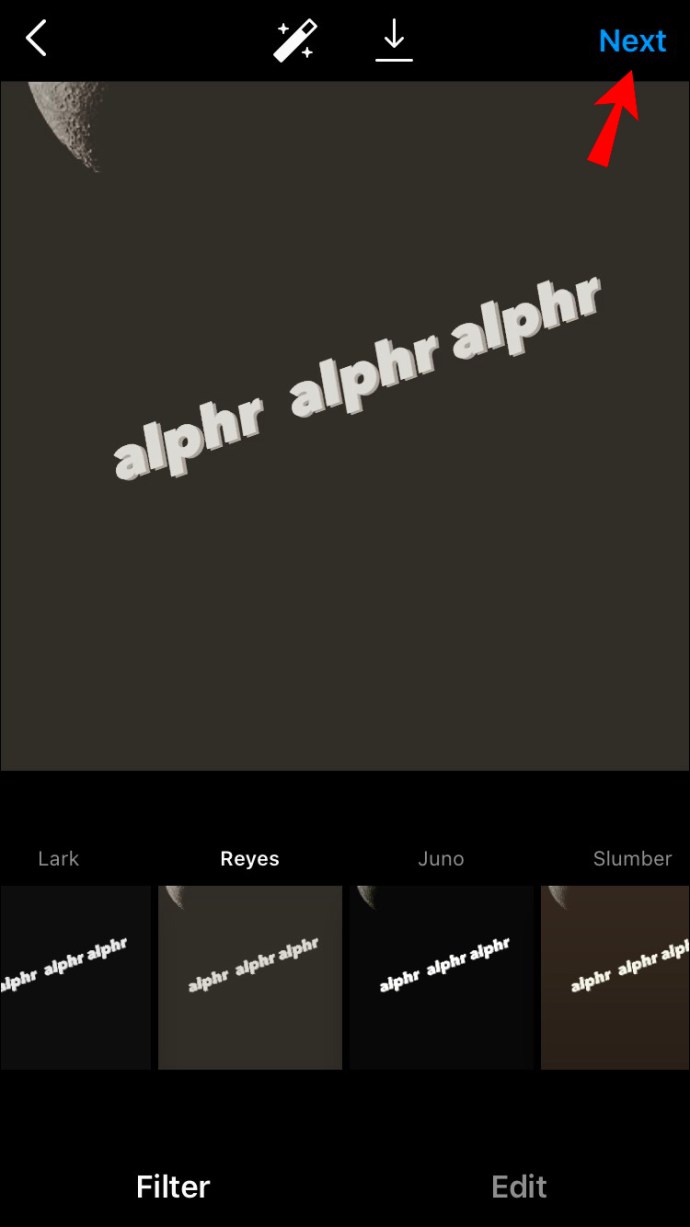
- Внесите необходимые изменения (например, напишите заголовок, добавьте местоположение, отметьте кого-то и т. Д.).
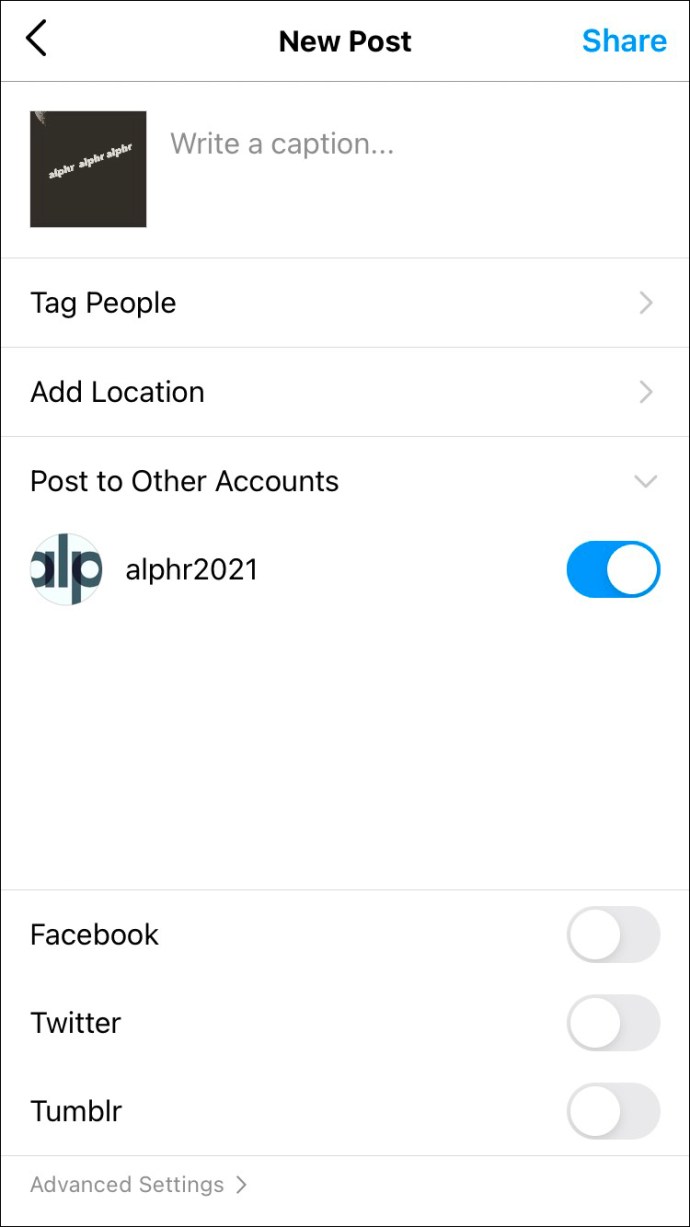
- Перейдите к кнопке «Поделиться» в правом верхнем углу экрана.
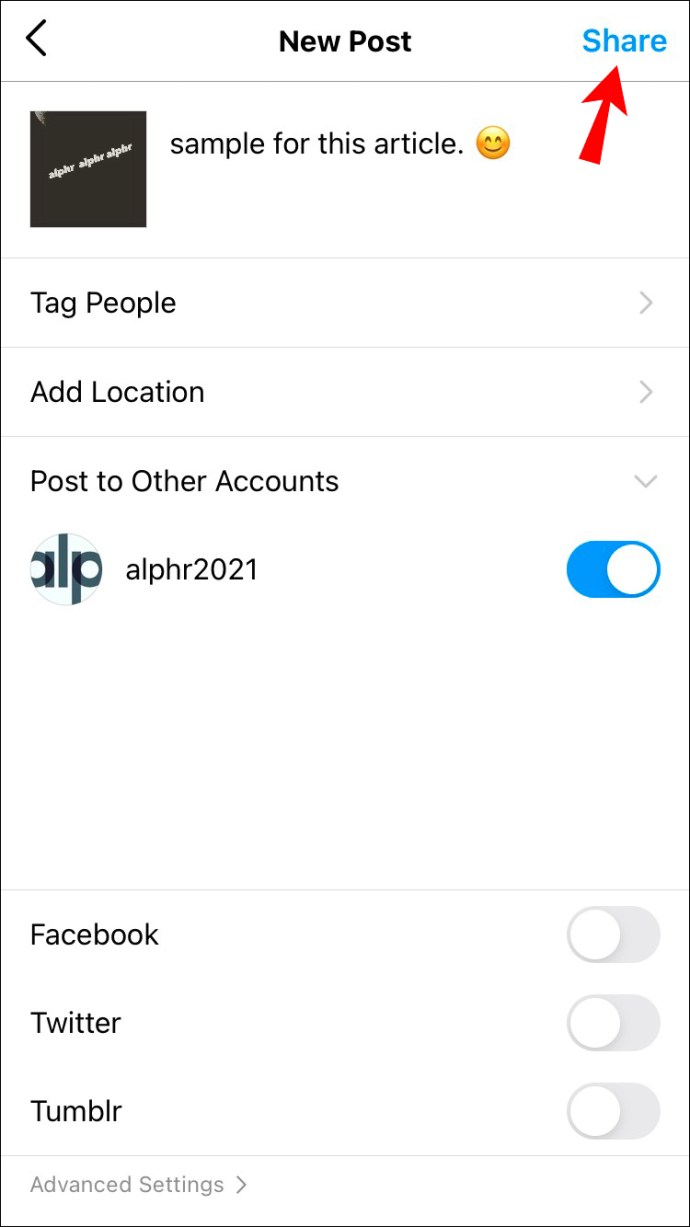
Вот и все. Когда дело доходит до текста, который вы добавили к фотографии, есть много вариантов, с которыми можно поиграть. Например, вы можете выбрать:
- Цвет текста
- Размер текста
- Шрифт текста
- Будет ли текст иметь фон
- Переход текста
- Выравнивание текста
Вы даже можете сопоставить цвет текста с цветом, который уже присутствует на фотографии, с помощью инструмента "Ведро". Когда вы закончите писать текст, вы можете перемещать его и размещать в любом месте. Однако после того, как фотография будет сохранена на вашем устройстве, вы больше не сможете вносить в нее изменения.
Как добавить текст к фото в Instagram на Android
Добавление текста к фотографии в Instagram на Android очень похоже. Чтобы узнать, как это сделать, выполните следующие действия:
- Запустите Instagram на своем Android-устройстве.
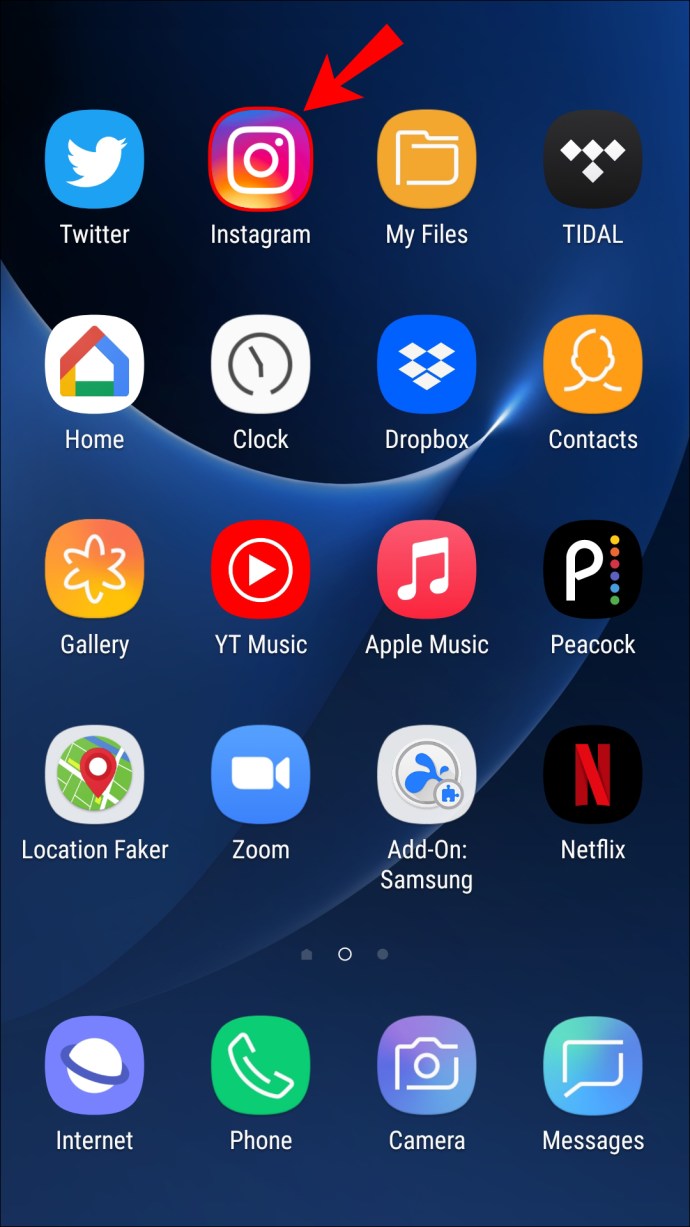
- Нажмите на пузырек «Ваша история» в верхнем левом углу экрана или проведите пальцем вправо.
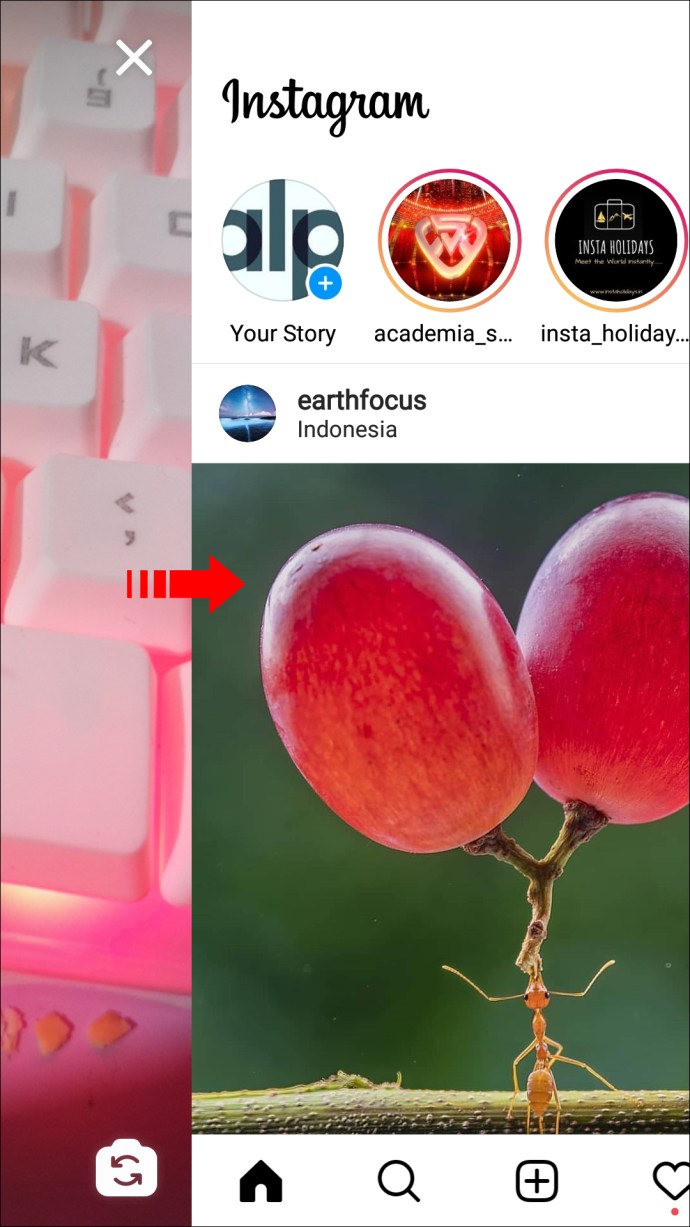
- Сделайте снимок или загрузите его со своего телефона.
- Перейдите к текстовому значку в правом верхнем углу.

- Введите текст.
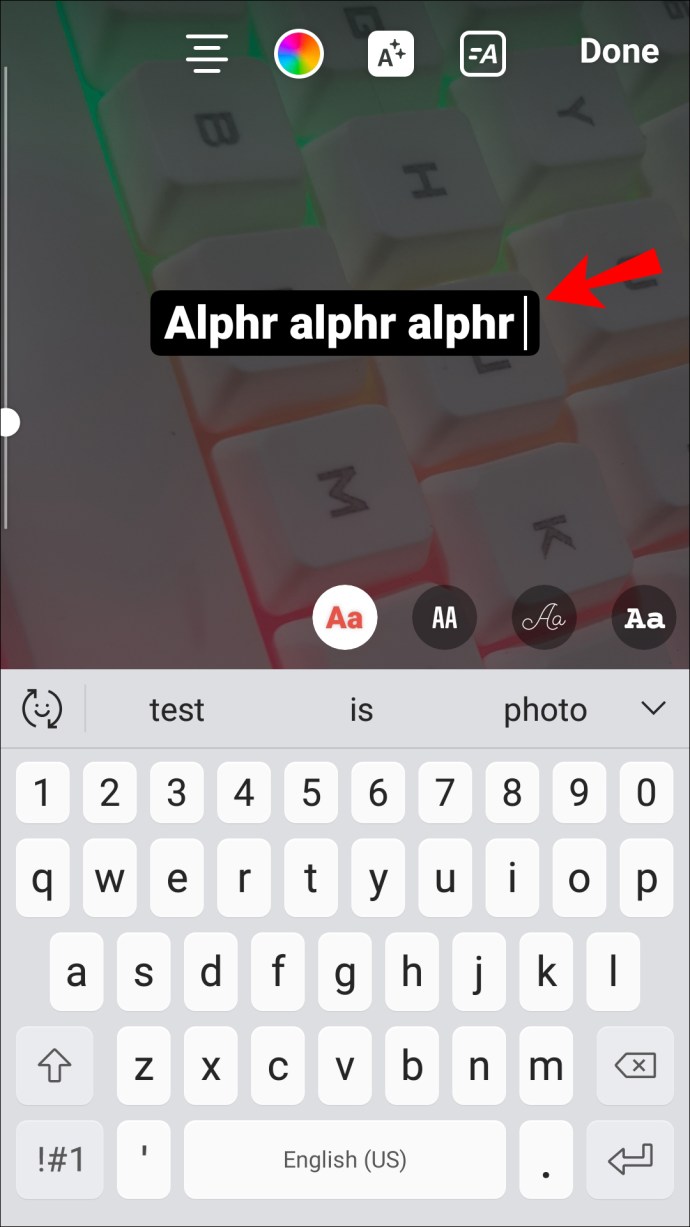
- Внесите любые правки в текст. Измените цвет, размер, шрифт, фон, положение, переход и т. Д.
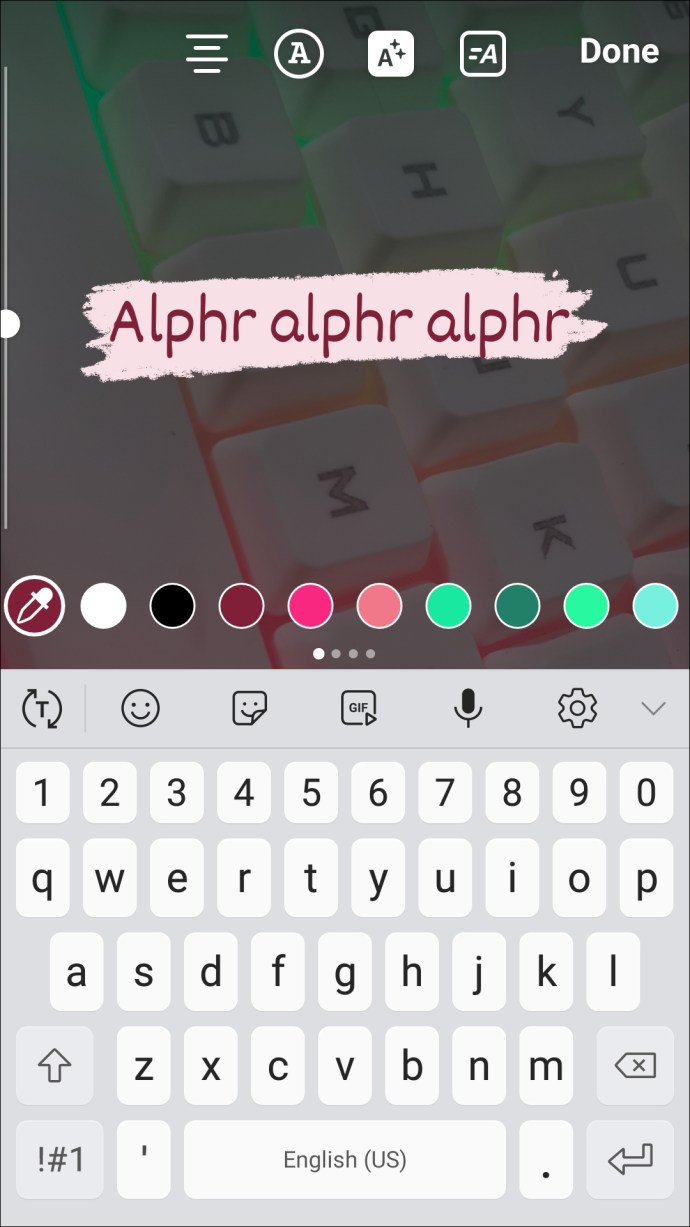
- Нажмите «Готово» в правом верхнем углу экрана.
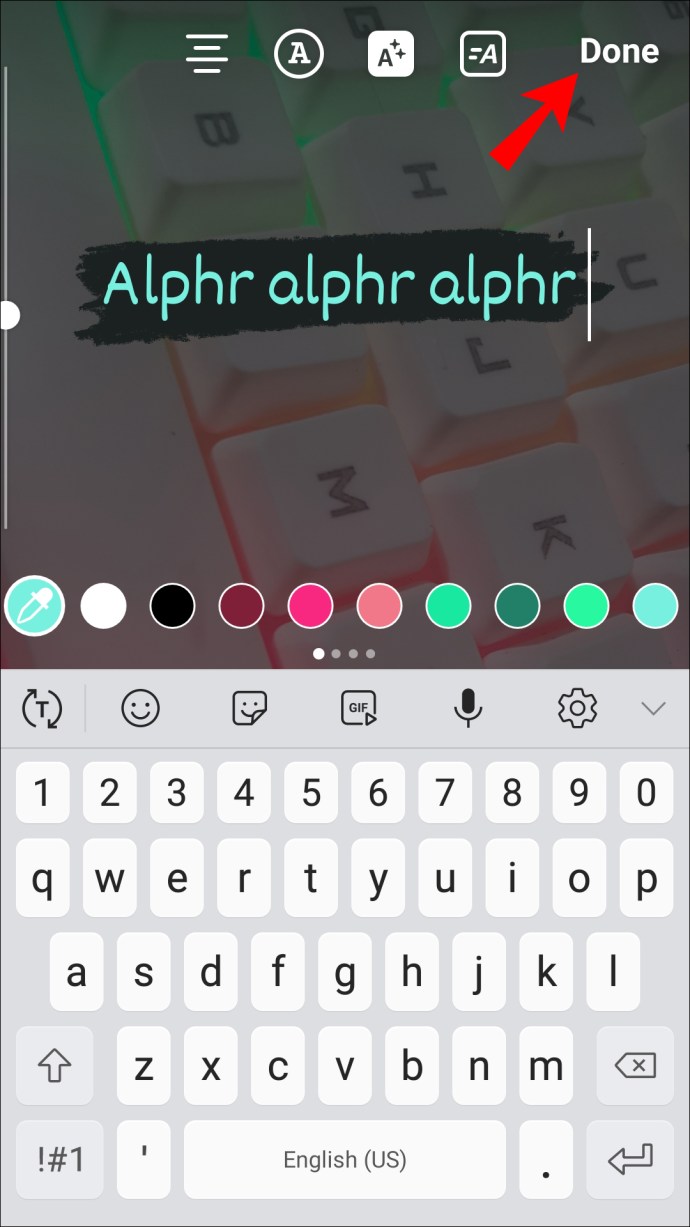
- Сохраните свою историю в Instagram, нажав на стрелку вниз вверху.

Теперь, когда фотография сохранена в галерее вашего телефона, вы можете опубликовать ее в любое время. Текст будет сохранен вместе с фото. Другими словами, вы не сможете добавлять или удалять текст после сохранения фотографии.
Несмотря на то, что вы можете открывать и использовать Instagram в своем веб-браузере, вы можете использовать эту функцию только на своем мобильном устройстве. Если вы хотите добавить текст к фотографии из Instagram на своем компьютере, вам нужно будет использовать стороннее приложение для этого. Большинство приложений для редактирования фотографий имеют текстовую функцию, поэтому у вас не должно возникнуть проблем с ее поиском. Одно из лучших приложений, которое вы можете использовать для добавления текста к фотографиям в Instagram, - Canva. Для получения более профессиональных эффектов вы можете использовать Photoshop.
После того, как вы добавили текст через стороннее приложение, вам необходимо перенести фотографию на мобильное устройство, чтобы опубликовать ее в своем Instagram. Вы не можете опубликовать фото в Instagram с помощью веб-браузера.
Как создавать только текстовые фотографии в Instagram
В некоторых случаях пользователи Instagram хотят загружать только текстовые фотографии, чтобы что-то прорекламировать или сделать объявление. Это можно сделать с помощью режима создания Instagram, который вы можете найти в разделе истории. Вот что вам нужно сделать:
- Откройте приложение на своем мобильном устройстве.
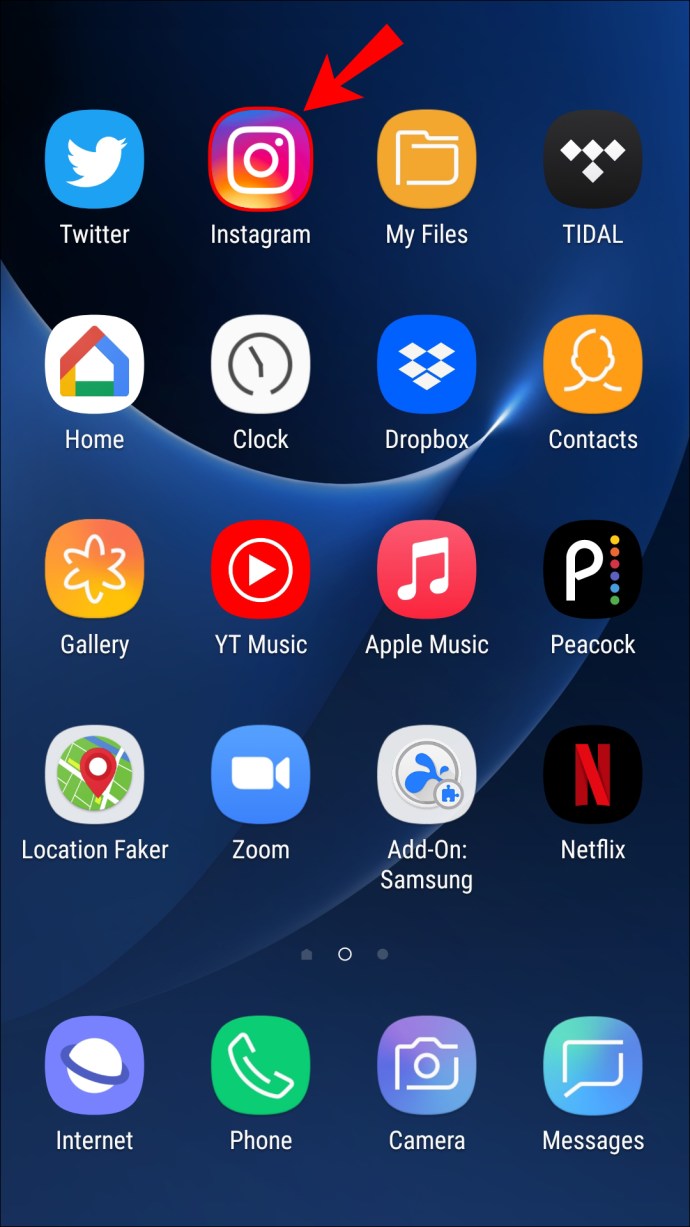
- Нажмите на пузырек «Ваша история» в верхнем левом углу приложения.
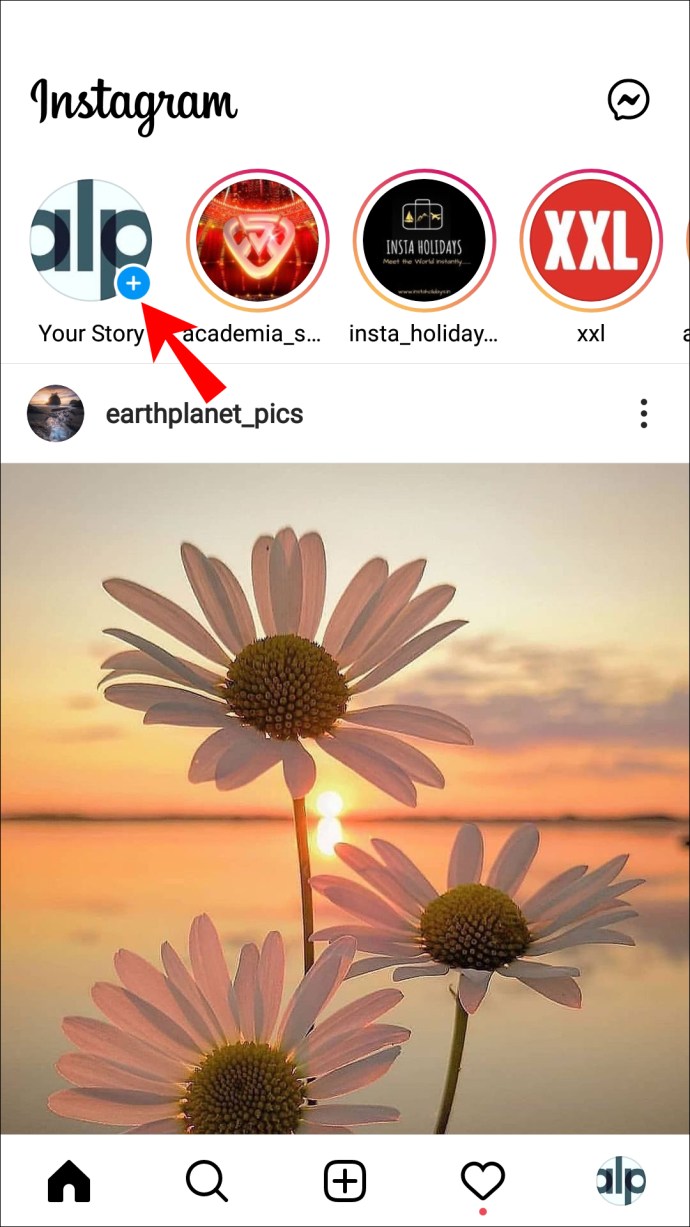
- Выберите значок «Aa» или параметр «Создать». Это превратит экран в холст.
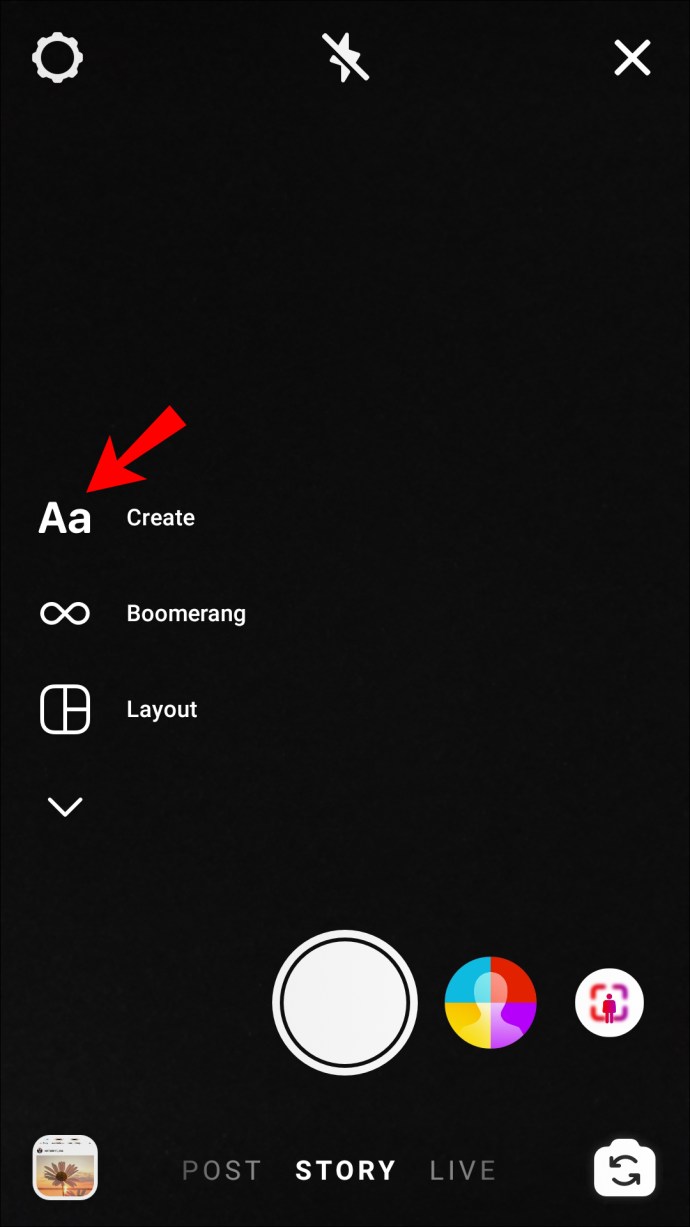
- Коснитесь экрана.
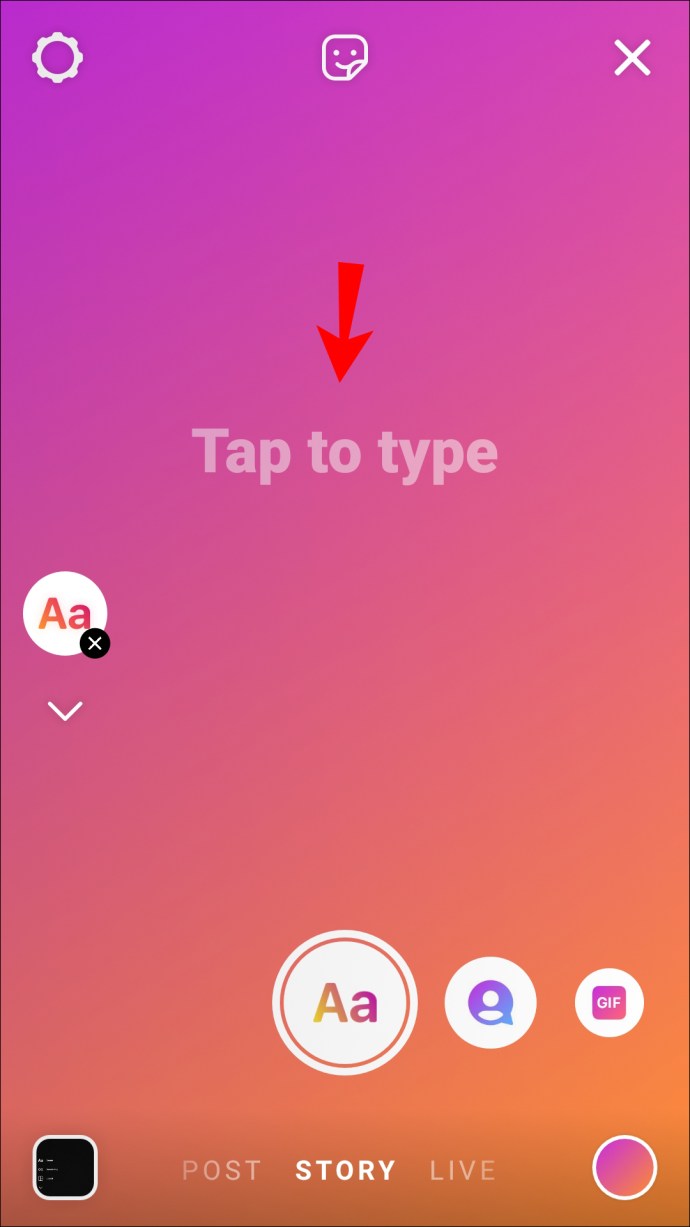
- Напишите текст.
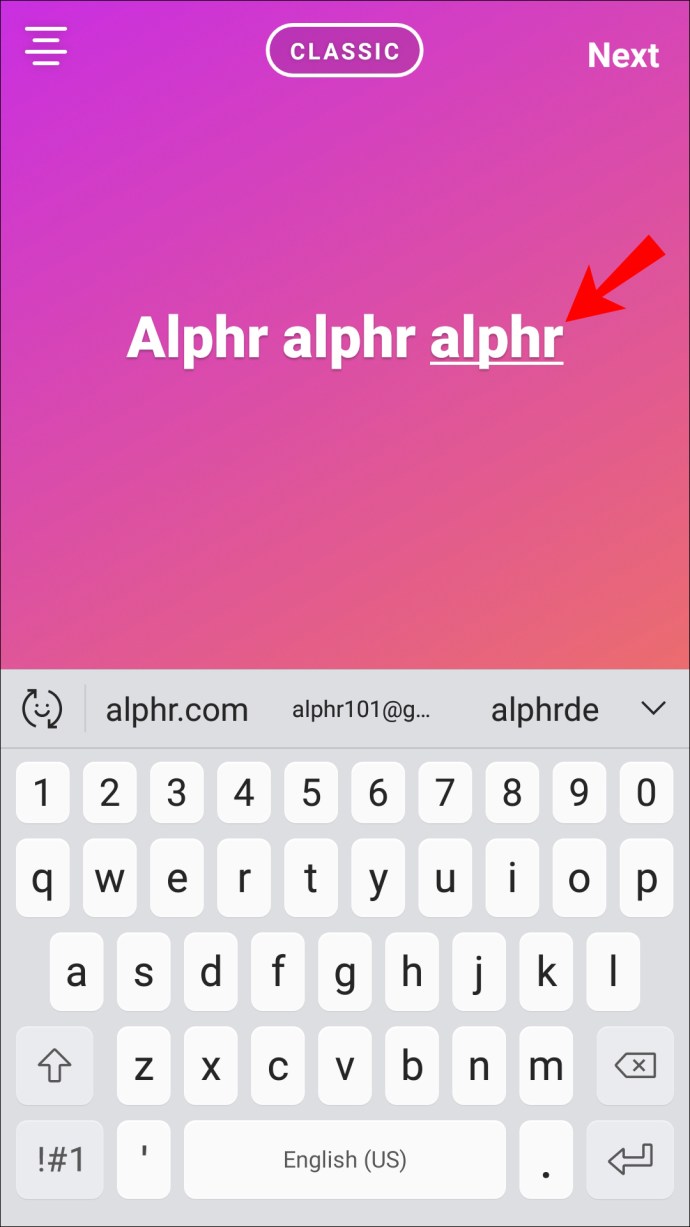
- Внесите в текст необходимые изменения, например цвет, шрифт, размер и т. Д. Вы даже можете изменить цвет фона.
- Выберите «Далее» в правом верхнем углу экрана.
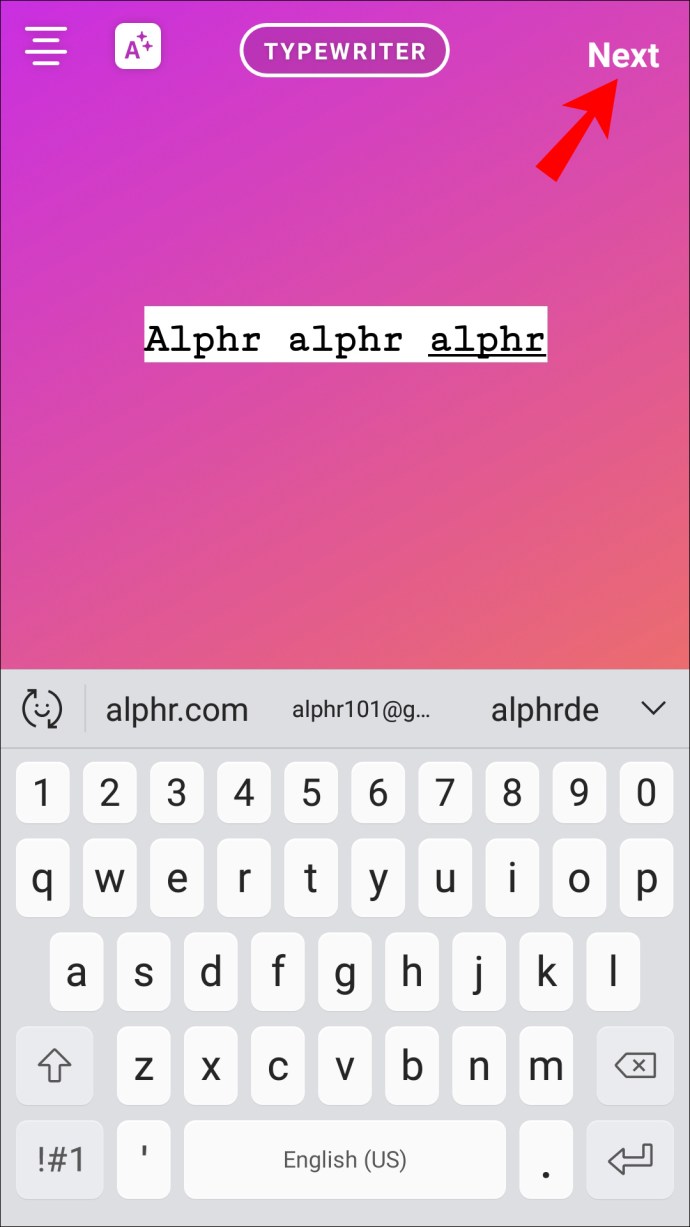
- На этом этапе вы можете добавить еще больше текста.
- Нажмите на значок стрелки вниз в верхней части экрана.
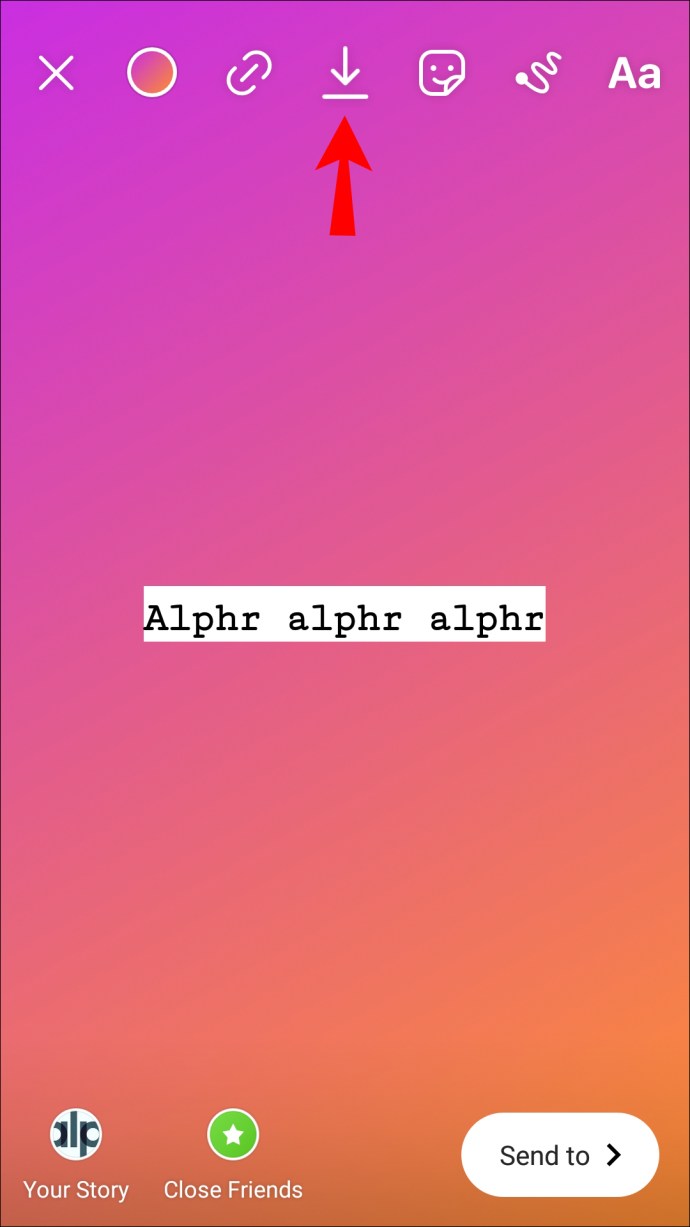
- Перейдите к значку «+» внизу экрана.
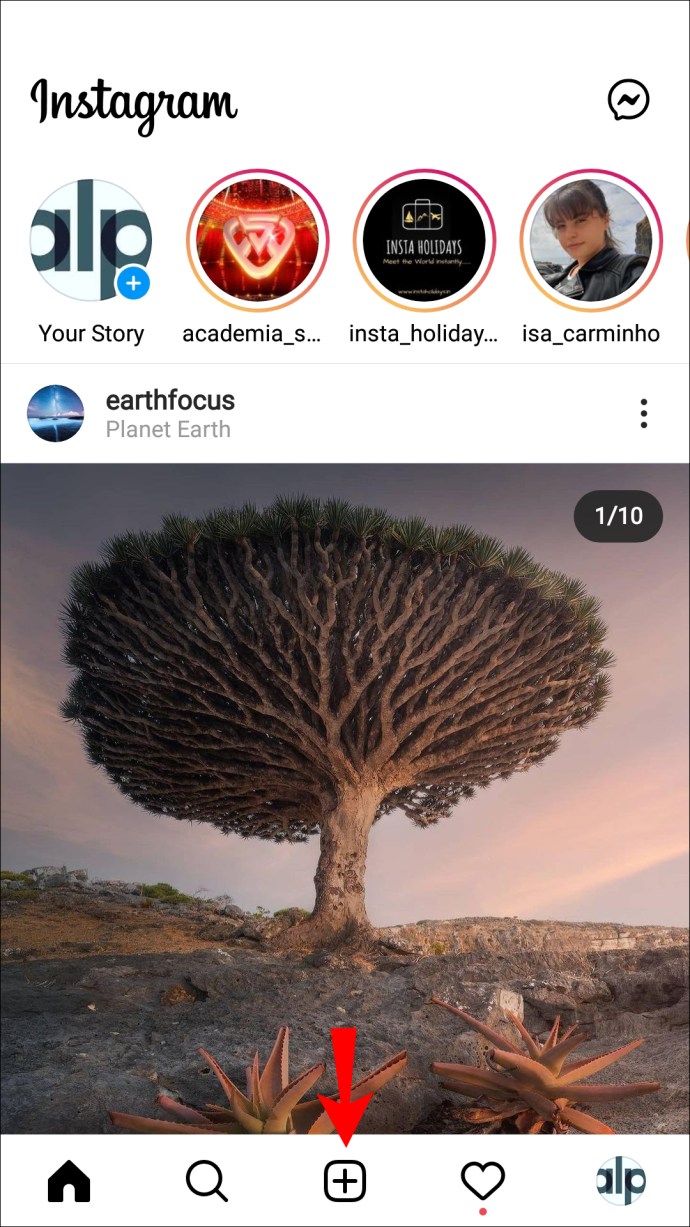
- Выберите только что сделанное текстовое фото и перейдите к «синей стрелке вправо».
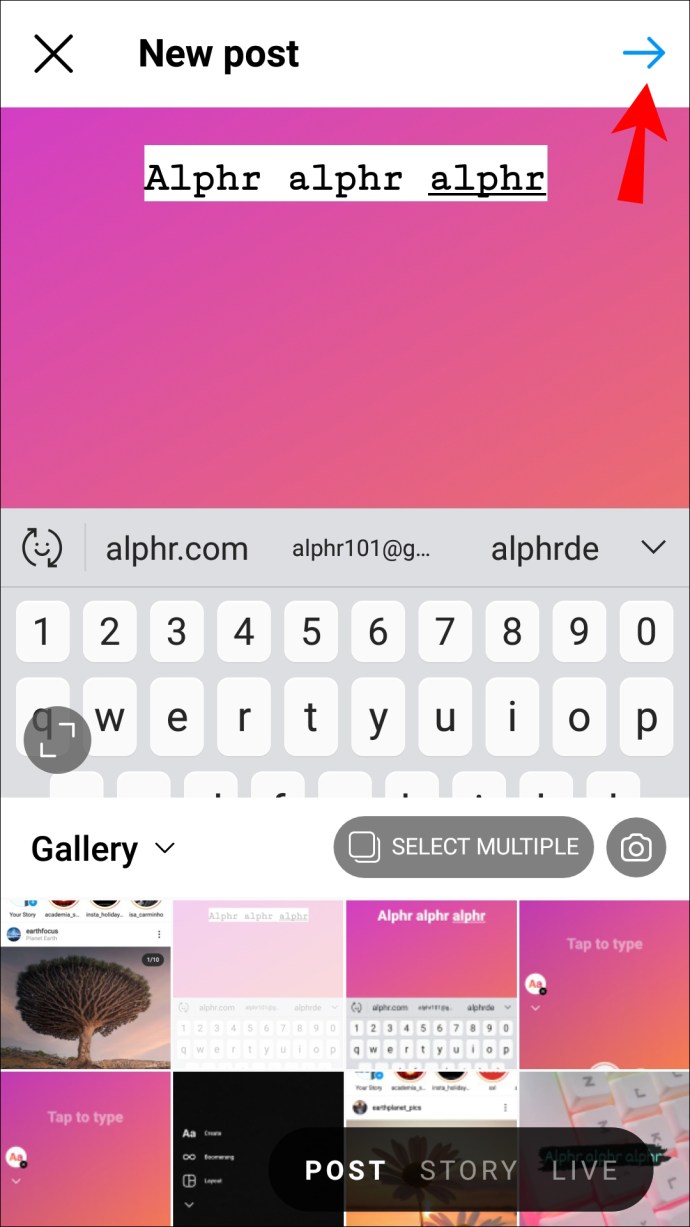
- Внесите необходимые изменения и снова выберите «синюю стрелку вправо».
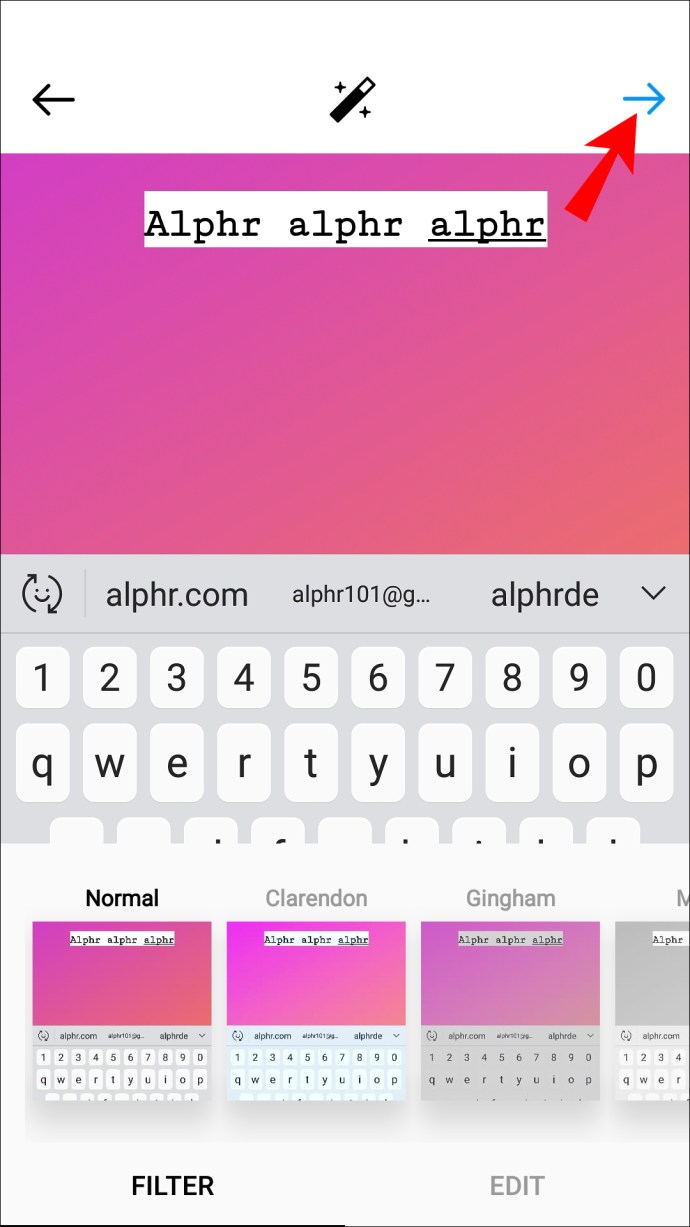
- Опубликуйте фотографию, нажав на синюю галочку, чтобы поделиться.
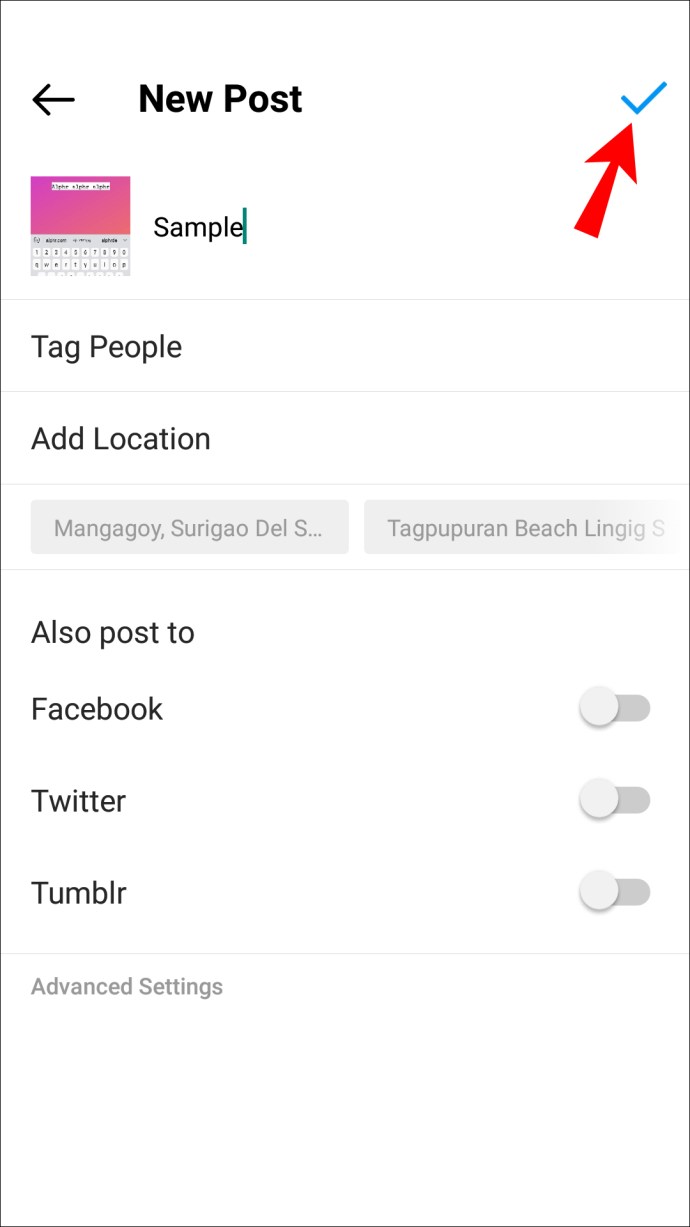
К фото в Instagram можно добавить не только текст. Вы можете добавлять стикеры, гифки, спецэффекты и даже писать или рисовать что-нибудь с помощью бесплатного инструмента. Шрифты, цвета и функции, которые вы должны использовать, зависят от типа содержимого. Другие полезные функции включают хэштеги, местоположения, упоминания, музыку, опросы, викторины, вопросы и многое другое.
Сохранив созданную фотографию, вы можете загрузить ее в свой аккаунт Instagram как обычную публикацию или загрузить как историю Instagram, которая исчезнет из ленты ваших друзей через 24 часа. Вы даже можете использовать фотографию, сделанную в Instagram, и опубликовать ее в других социальных сетях.
Используйте текстовую функцию Instagram в своих интересах
Есть много скрытых творческих инструментов и функций, которые вы можете найти в Instagram. Добавление текста в сообщения - одна из них. Независимо от того, решите ли вы опубликовать фотографию в качестве истории или в своей ленте Instagram, у вас будет широкий выбор инструментов, которые помогут вам найти идеальный цвет, размер, шрифт и фон текста. Вы даже можете использовать режим создания Instagram для создания текстовых сообщений.
Вы когда-нибудь раньше добавляли текст к фото в Instagram? Вы также использовали текстовую функцию Instagram Story или использовали стороннее приложение? Дайте нам знать в комментариях ниже.